Page 1
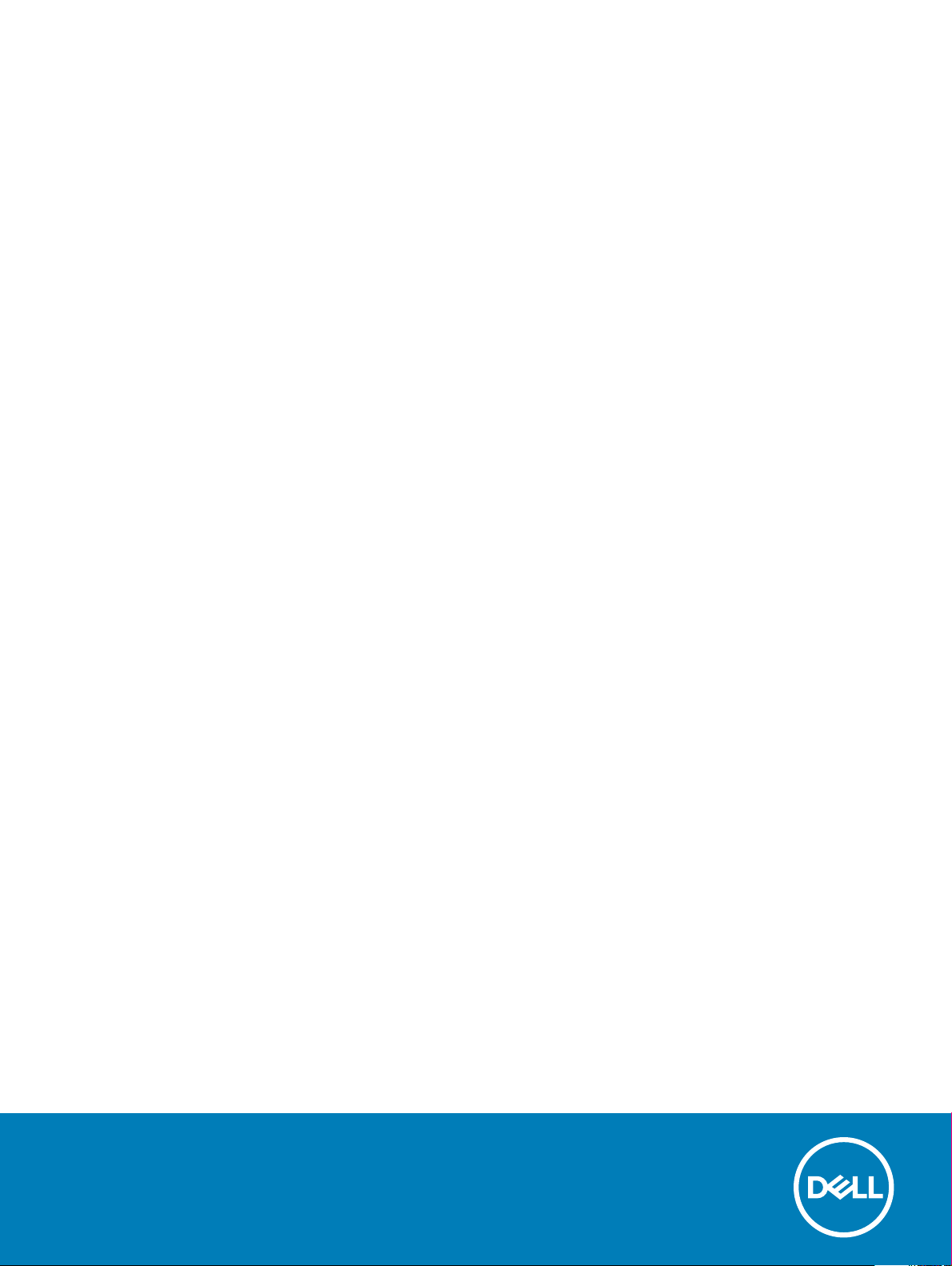
Počítač Dell OptiPlex 5055 v provedení Small
Form Factor
Příručka majitele
Regulační model: D11S
Regulační typ: D11S003
Page 2
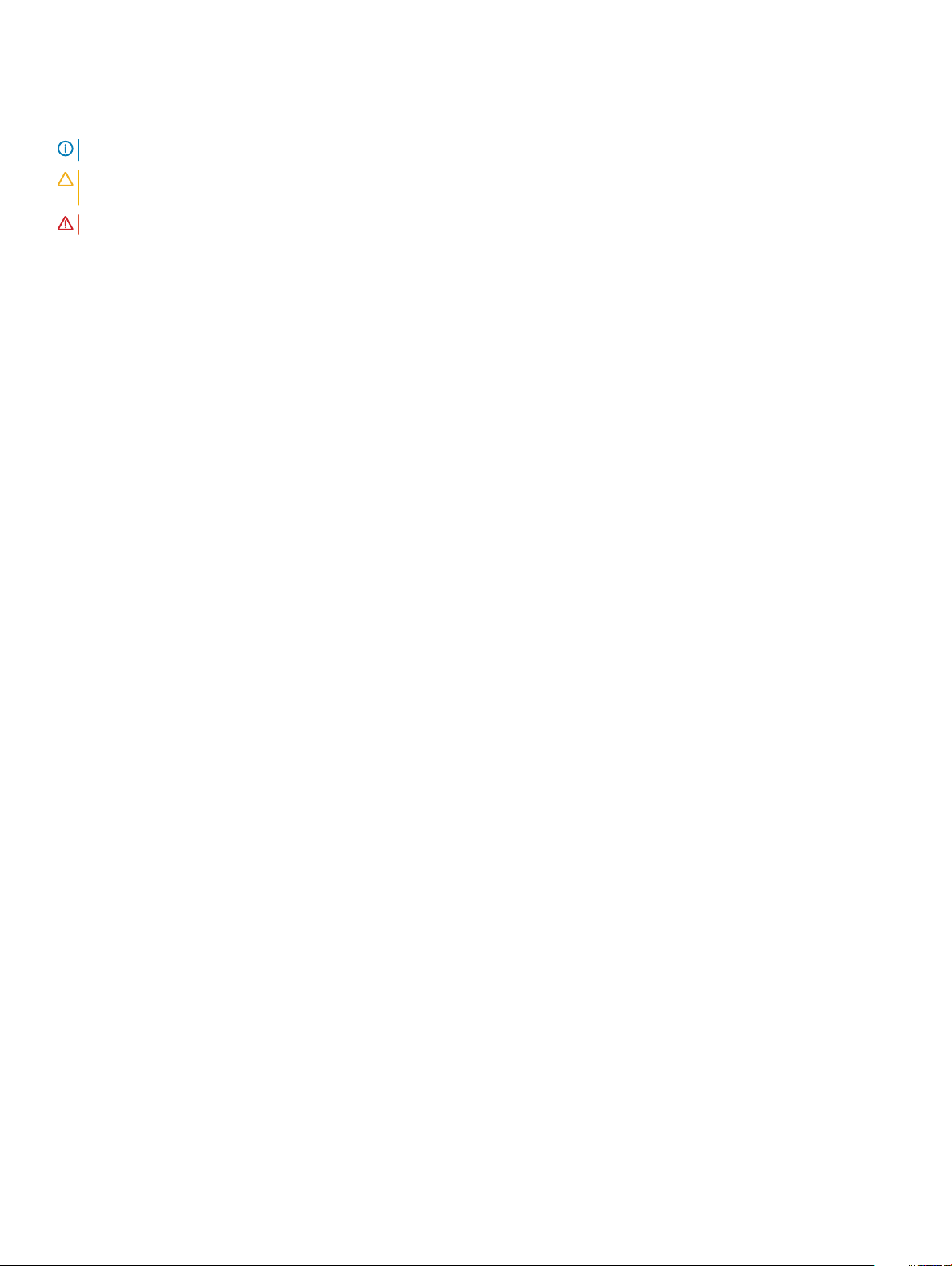
Poznámky, upozornění a varování
POZNÁMKA: POZNÁMKA označuje důležité informace, které pomáhají lepšímu využití produktu.
UPOZORNĚNÍ: UPOZORNĚNÍ poukazuje na možnost poškození hardwaru nebo ztráty dat a poskytuje návod, jak se danému
problému vyhnout.
VAROVÁNÍ: VAROVÁNÍ upozorňuje na potenciální nebezpečí poškození majetku, úrazu nebo smrti.
© 2018 Dell Inc. nebo její dceřiné společnosti. Všechna práva vyhrazena. Dell, EMC a ostatní ochranné známky jsou ochranné známky společnosti Dell Inc.
nebo dceřiných společností. Ostatní ochranné známky mohou být ochranné známky svých vlastníků.
2018 - 02
Rev. A00
Page 3
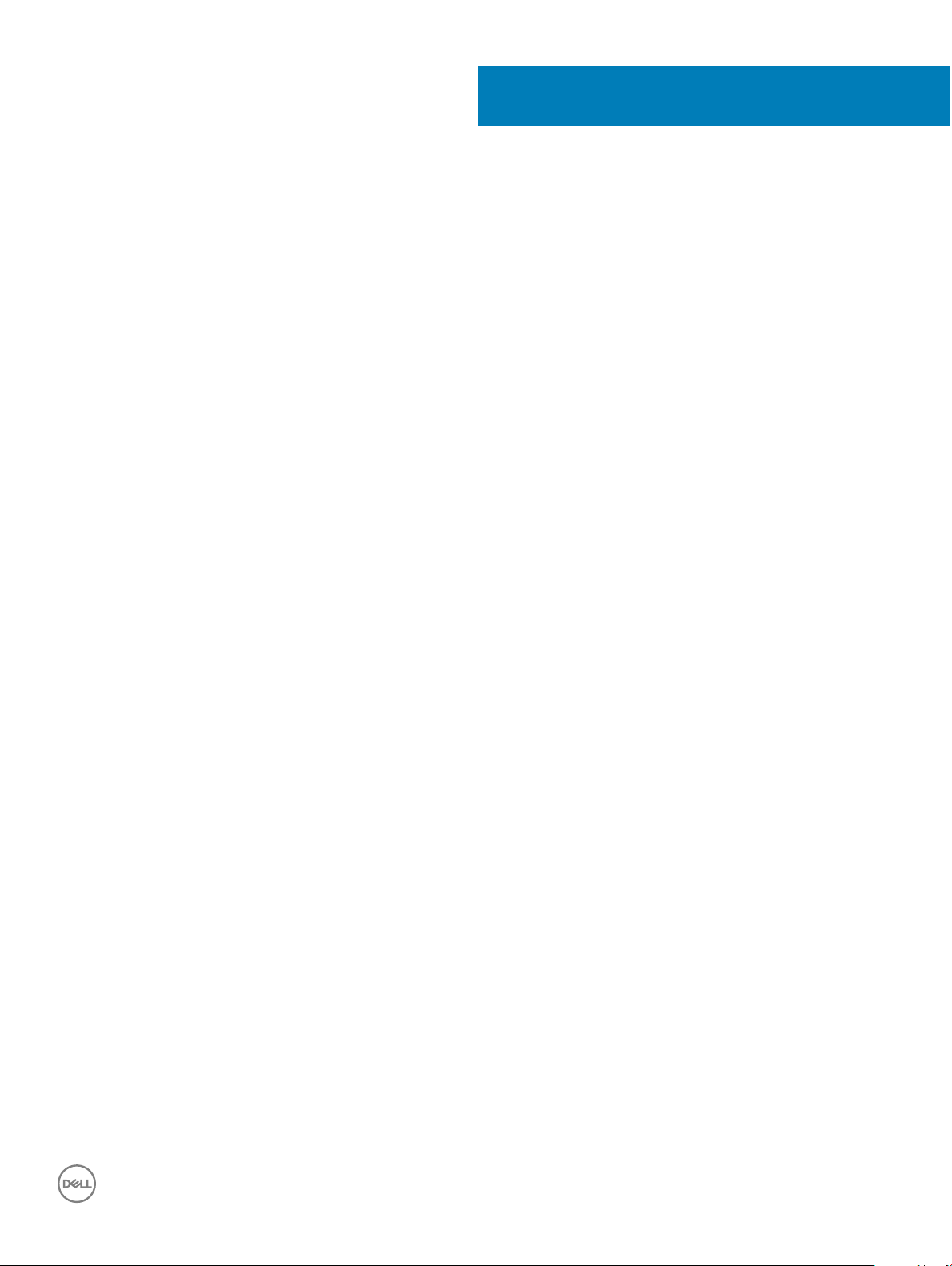
Obsah
1 Manipulace uvnitř počítače............................................................................................................................ 6
Bezpečnostní pokyny.........................................................................................................................................................6
Vypnutí počítače.................................................................................................................................................................6
Vypnutí počítače – Windows 10.................................................................................................................................6
Před manipulací uvnitř počítače....................................................................................................................................... 7
Po manipulaci uvnitř počítače...........................................................................................................................................7
2 Šasi................................................................................................................................................................8
Čelní pohled na šasi............................................................................................................................................................8
Pohled na šasi zezadu – APU Radeon R7 řady A...........................................................................................................9
3 Demontáž a instalace součástí......................................................................................................................10
Doporučené nástroje........................................................................................................................................................10
Zadní kryt...........................................................................................................................................................................10
Vyjmutí krytu............................................................................................................................................................... 10
Montáž krytu...............................................................................................................................................................12
Čelní kryt............................................................................................................................................................................12
Sejmutí čelního krytu..................................................................................................................................................12
Montáž čelního krytu..................................................................................................................................................13
Paměťová zařízení.............................................................................................................................................................13
Demontáž sestavy 2,5" pevného disku....................................................................................................................13
Demontáž 2,5" pevného disku z držáku pevného disku........................................................................................ 15
Montáž 2,5" pevného disku do držáku pevného disku.......................................................................................... 16
Montáž sestavy 2,5" pevného disku........................................................................................................................ 16
rozšiřující karta.................................................................................................................................................................. 16
Vyjmutí rozšiřující karty PCIe.....................................................................................................................................16
Montáž rozšiřující karty PCIe.................................................................................................................................... 18
chladicí plášť,.....................................................................................................................................................................18
Demontáž chladicího pláště.......................................................................................................................................18
Montáž chladicího pláště.......................................................................................................................................... 20
Knoíková baterie.............................................................................................................................................................20
Demontáž knoíkové baterie....................................................................................................................................20
Montáž knoíkové baterie......................................................................................................................................... 21
Optická mechanika........................................................................................................................................................... 21
Demontáž optické jednotky.......................................................................................................................................21
Montáž optické jednotky...........................................................................................................................................23
Disk SSD M.2 PCIe.......................................................................................................................................................... 24
Demontáž disku M.2 PCIe SSD................................................................................................................................24
Montáž disku SSD M.2 PCIe....................................................................................................................................25
Sestava chladiče.............................................................................................................................................................. 25
Demontáž sestavy chladiče......................................................................................................................................25
Montáž sestavy chladiče...........................................................................................................................................26
Procesor............................................................................................................................................................................26
Obsah
3
Page 4
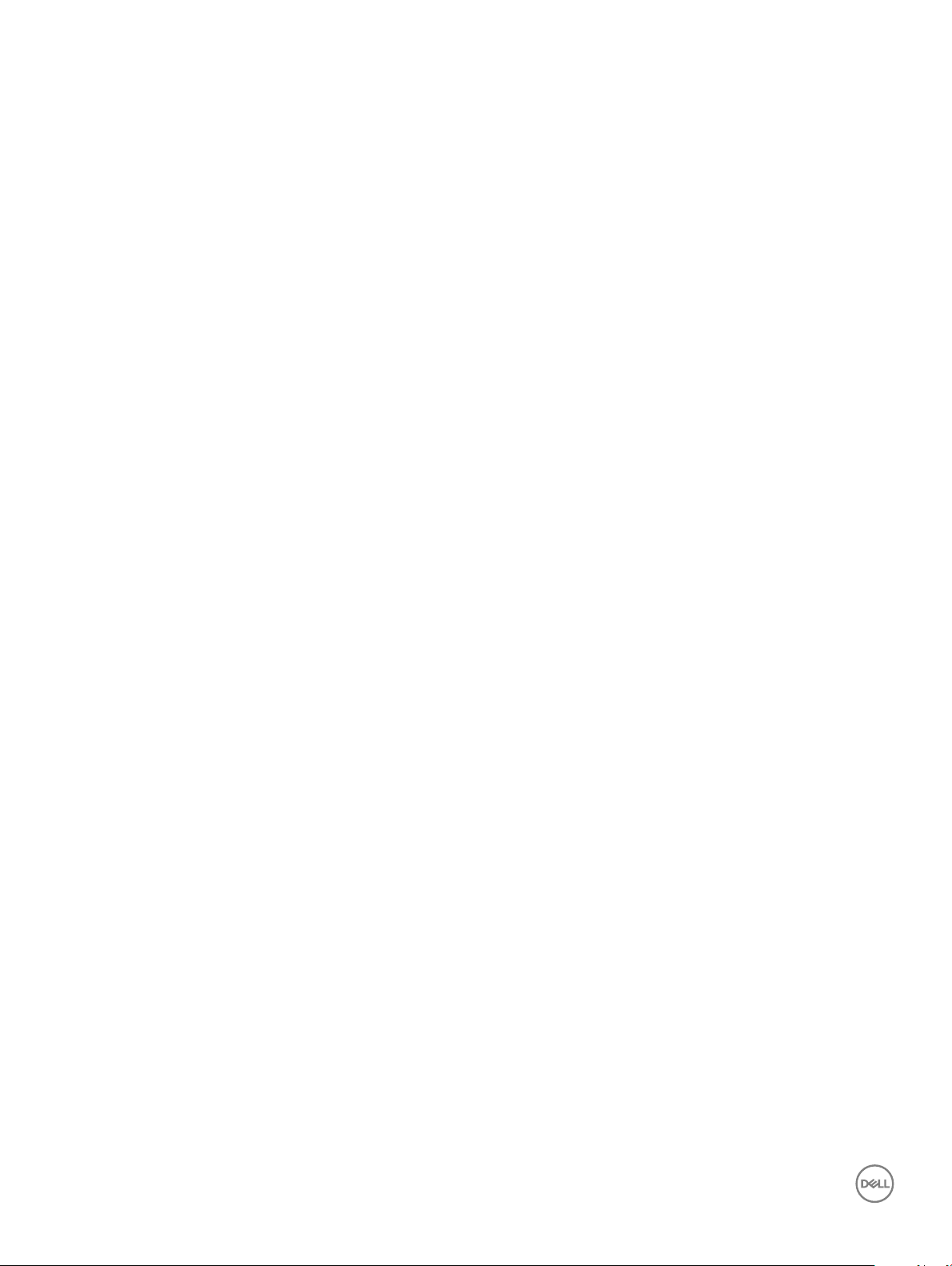
Vyjmutí procesoru......................................................................................................................................................26
Montáž procesoru......................................................................................................................................................27
Spínač detekce vniknutí do skříně..................................................................................................................................28
Demontáž spínače detekce vniknutí........................................................................................................................28
Montáž spínače detekce vniknutí............................................................................................................................29
paměťové moduly,............................................................................................................................................................29
Vyjmutí paměťového modulu.................................................................................................................................... 29
Instalace paměťového modulu..................................................................................................................................29
karta SD............................................................................................................................................................................ 30
Demontáž čtečky karet SD.......................................................................................................................................30
Montáž čtečky karet SD........................................................................................................................................... 30
Jednotka zdroje napájení..................................................................................................................................................31
Demontáž jednotky zdroje napájení – PSU............................................................................................................. 31
Montáž jednotky zdroje napájení – PSU.................................................................................................................33
Síťový spínač.....................................................................................................................................................................33
Demontáž vypínače................................................................................................................................................... 33
Montáž vypínače........................................................................................................................................................34
Reproduktor......................................................................................................................................................................35
Demontáž reproduktoru............................................................................................................................................35
Montáž reproduktoru................................................................................................................................................ 35
Základní deska..................................................................................................................................................................36
Demontáž základní desky..........................................................................................................................................36
Montáž základní desky..............................................................................................................................................40
4 Technologie a součásti.................................................................................................................................42
AMD PT B350..................................................................................................................................................................42
AMD B350.................................................................................................................................................................. 42
Specikace..................................................................................................................................................................42
Graka AMD Radeon R7 M450......................................................................................................................................42
Klíčové specikace.....................................................................................................................................................43
Graka AMD Radeon R5 M430..................................................................................................................................... 43
Klíčové specikace.....................................................................................................................................................43
Vlastnosti rozhraní USB.................................................................................................................................................. 43
USB 3.1 1. generace (SuperSpeed USB)................................................................................................................. 44
Rychlost...................................................................................................................................................................... 44
Využití..........................................................................................................................................................................45
Kompatibilita...............................................................................................................................................................45
DDR4................................................................................................................................................................................. 46
Podrobnosti paměti DDR4........................................................................................................................................ 46
Chyby paměti..............................................................................................................................................................47
5 Nastavení systému.......................................................................................................................................48
Přehled systému BIOS.....................................................................................................................................................48
Spouštěcí nabídka......................................................................................................................................................48
Možnosti nástroje System Setup (Nastavení systému)........................................................................................48
Technické údaje................................................................................................................................................................54
Obsah
4
Page 5
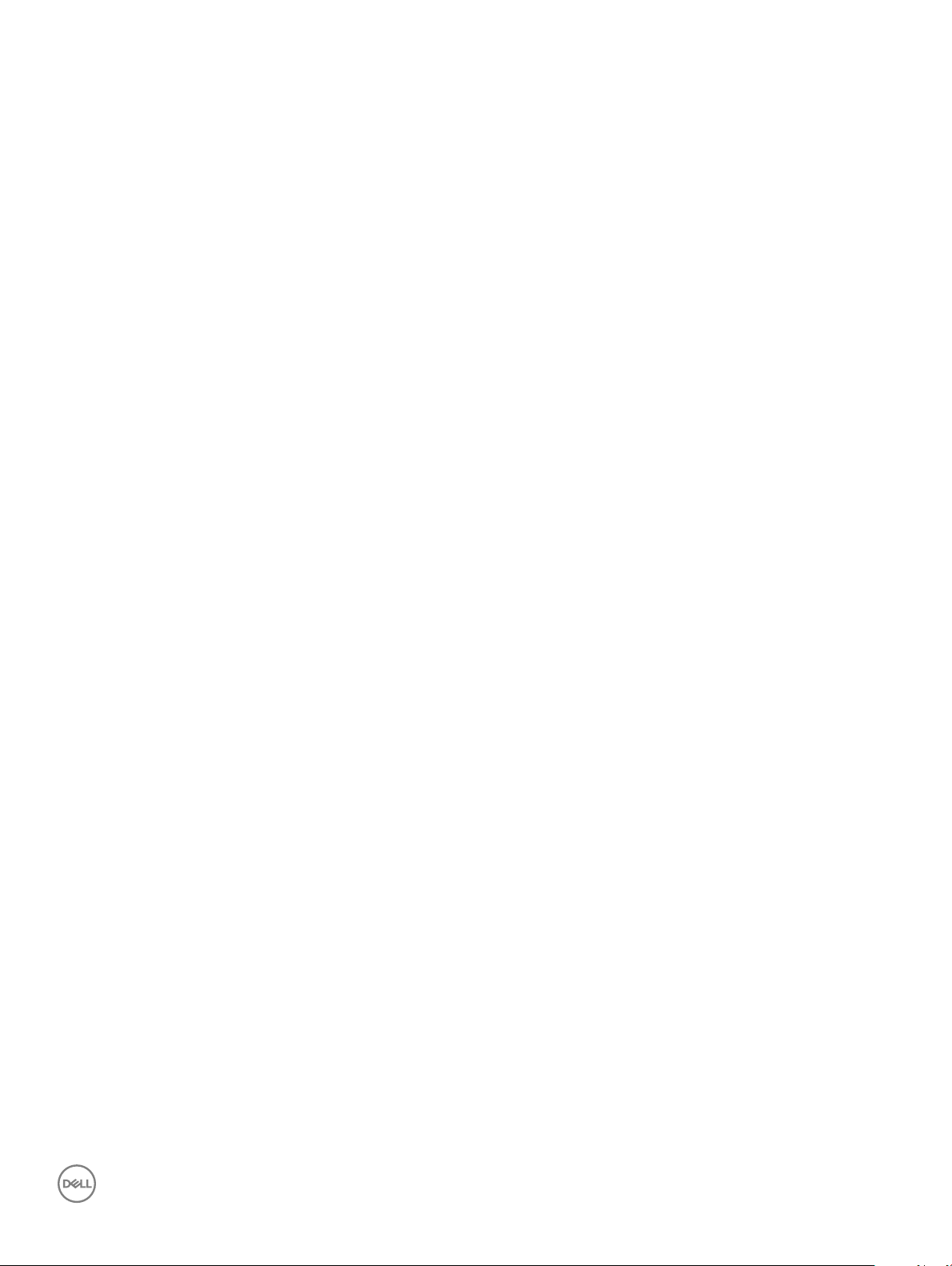
6 Řešení potíží................................................................................................................................................59
Rozšířená diagnostika vyhodnocení systému před jeho spuštěním – ePSA.............................................................59
Obsah 5
Page 6
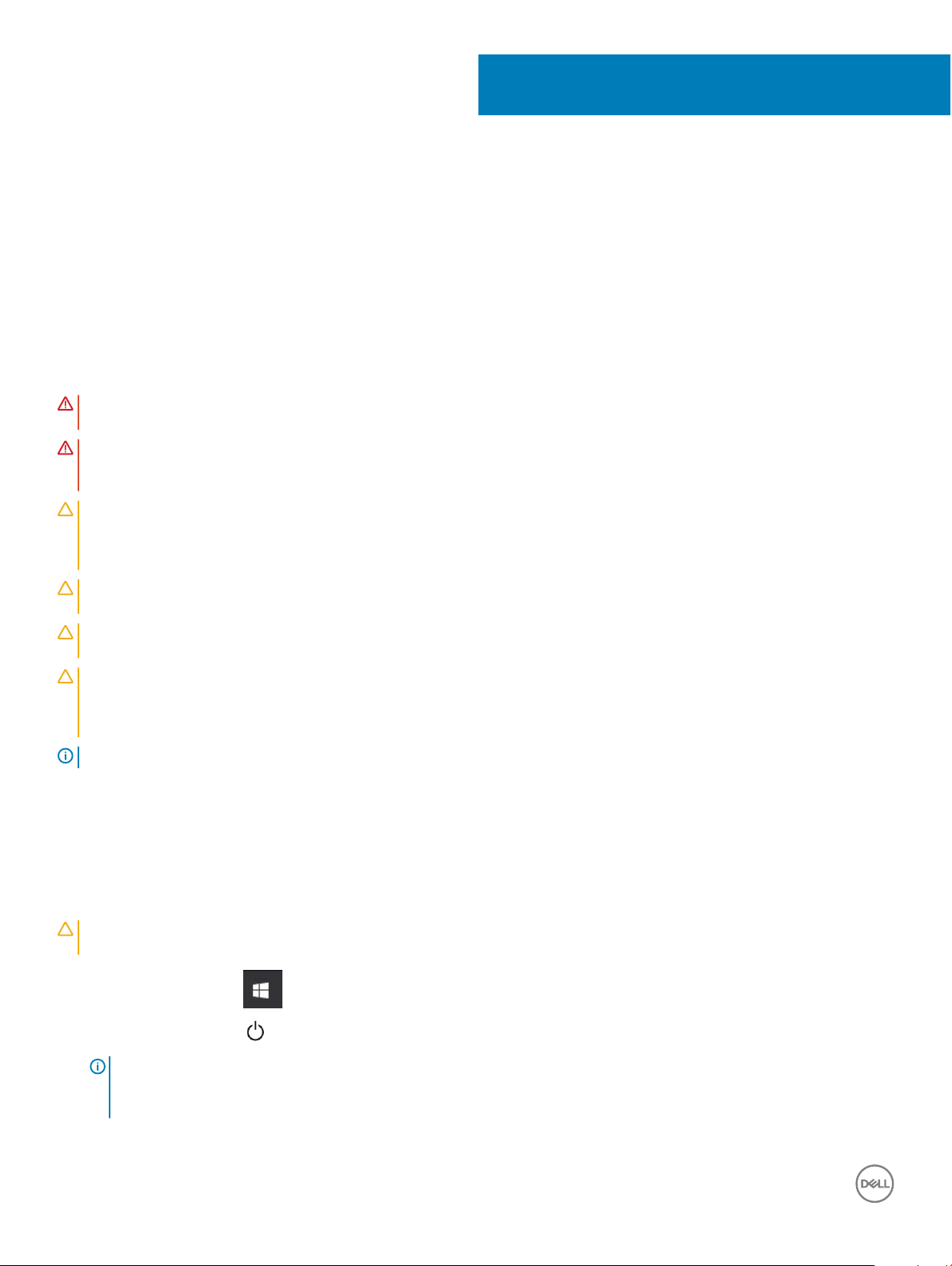
Manipulace uvnitř počítače
Bezpečnostní pokyny
Dodržováním následujících bezpečnostních zásad zabráníte možnému poškození počítače a zajistíte vlastní bezpečnost. Není-li uvedeno
jinak, každý postup uvedený v tomto dokumentu vyžaduje splnění následujících podmínek:
• Přečetli jste si bezpečnostní informace dodané s počítačem.
• Součást je možné nahradit nebo (v případě zakoupení samostatně) nainstalovat pomocí postupu pro odebrání provedeném
v obráceném pořadí.
VAROVÁNÍ: Před otevřením panelů nebo krytu počítače odpojte všechny zdroje napájení. Po dokončení práce uvnitř počítače
nainstalujte zpět všechny kryty, panely a šrouby předtím, než připojíte zdroje napájení.
VAROVÁNÍ: Před manipulací uvnitř počítače si přečtěte bezpečnostní informace dodané s počítačem. Další informace o vhodných
bezpečných postupech naleznete na domovské stránce Regulatory Compliance (Soulad s předpisy) na adrese www.Dell.com/
regulatory_compliance.
UPOZORNĚNÍ: Mnohé z oprav smí provádět pouze certikovaný servisní technik. Sami byste měli pouze řešit menší potíže a
provádět jednoduché opravy, ke kterým vás opravňuje dokumentace k produktu nebo ke kterým vás vyzve tým služeb a podpory
online či po telefonu. Na škody způsobené neoprávněným servisním zásahem se nevztahuje záruka. Přečtěte si a dodržujte
bezpečnostní pokyny dodané s produktem.
UPOZORNĚNÍ: Aby nedošlo k elektrostatickému výboji, použijte uzemňovací náramek nebo se opakovaně dotýkejte nenatřeného
kovového povrchu a zároveň konektoru na zadní straně počítače.
UPOZORNĚNÍ: S komponentami a kartami manipulujte opatrně. Nedotýkejte se komponent ani kontaktů na kartě. Kartu uchopte
za hrany nebo za kovovou montážní konzolu. Komponenty jako procesor držte za jejich hrany, nikoliv za kolíky.
UPOZORNĚNÍ: Při odpojování kabelu tahejte za konektor nebo pásek pro vytahování, nikoli za samotný kabel. Některé kabely
jsou vybaveny konektory s pojistkami. Pokud odpojujete tento typ kabelu, před odpojením kabelu pojistky stiskněte. Konektory při
odpojování držte rovně, aby nedošlo k ohnutí kolíků konektoru. Před zapojením kabelu se ujistěte, že jsou oba konektory správně
orientovány a zarovnány.
POZNÁMKA: Barva počítače a některých součástí se může lišit od barev uvedených v tomto dokumentu.
1
Vypnutí počítače
Vypnutí počítače – Windows 10
UPOZORNĚNÍ
všechny spuštěné aplikace.
1
Klikněte nebo klepněte na .
2 Klikněte nebo klepněte na a poté klikněte nebo klepněte na možnost Vypnout.
POZNÁMKA
zařízení nevypnou automaticky po vypnutí operačního systému, stiskněte a podržte tlačítko napájení asi 6 sekundy a
vypněte jej tak.
6 Manipulace uvnitř počítače
: Aby nedošlo ke ztrátě dat, před vypnutím počítače uložte a zavřete všechny otevřené soubory a ukončete
: Zkontrolujte, zda jsou počítač i všechna připojená zařízení vypnutá. Pokud se počítač a všechna připojená
Page 7
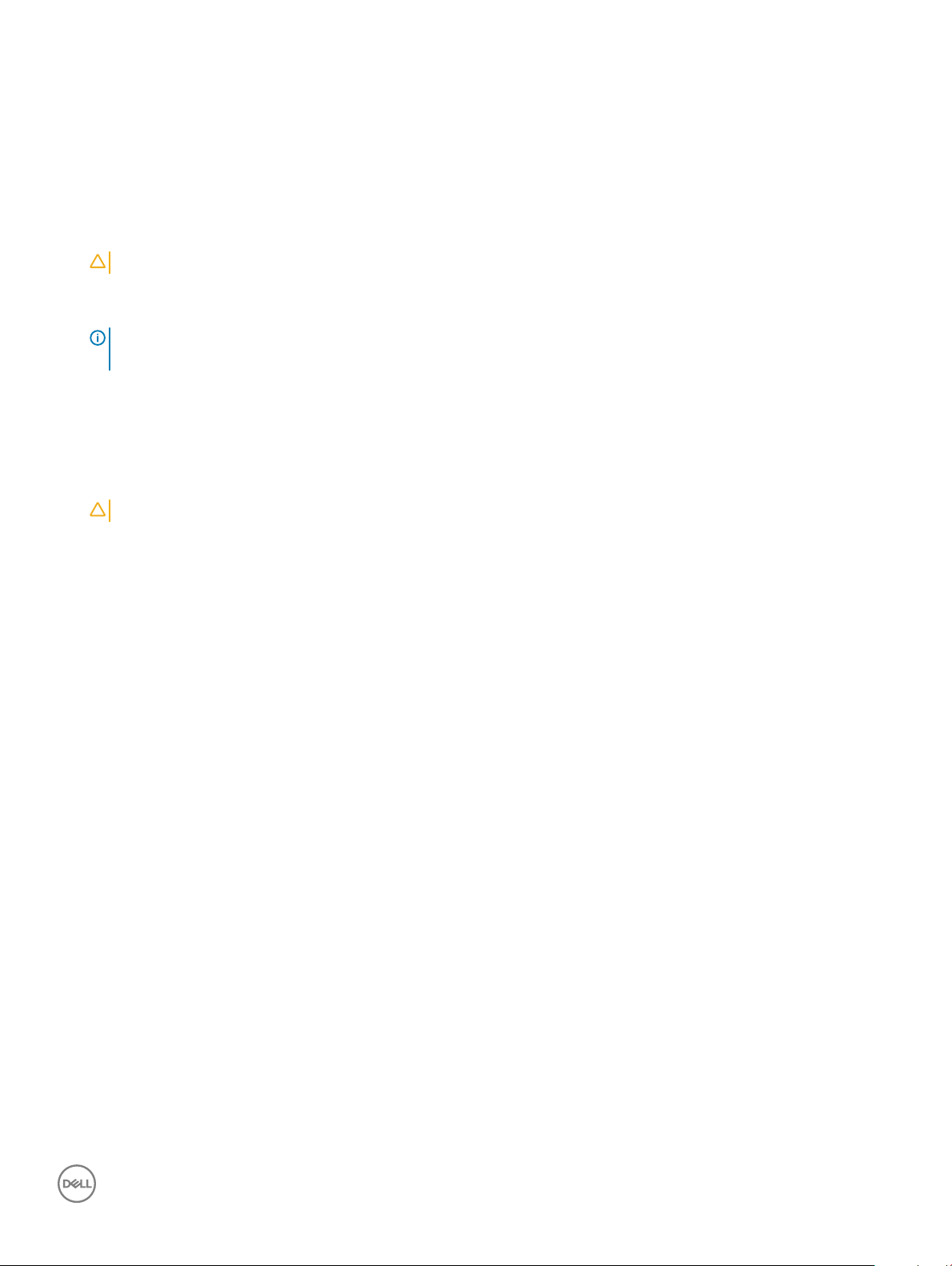
Před manipulací uvnitř počítače
Aby nedošlo k poškození počítače, před manipulací s vnitřními součástmi počítače proveďte následující kroky.
1 Dodržujte Bezpečnostní pokyny.
2 Ujistěte se, že je pracovní povrch rovný a čistý, aby nedošlo k poškrábání krytu počítače.
3 Dodržujte postup pro Vypnutí počítače.
4 Odpojte všechny síťové kabely od počítače.
UPOZORNĚNÍ: Při odpojování síťového kabelu nejprve odpojte kabel od počítače a potom jej odpojte od síťového zařízení.
5 Odpojte počítač a všechna připojená zařízení od elektrických zásuvek.
6 U odpojeného počítače stiskněte a podržte tlačítko napájení a uzemněte tak základní desku.
POZNÁMKA: Aby nedošlo k elektrostatickému výboji, použijte uzemňovací náramek nebo se opakovaně dotýkejte
nenatřeného kovového povrchu, když se dotýkáte konektoru na zadní straně počítače.
Po manipulaci uvnitř počítače
Po dokončení montáže se ujistěte, že jsou připojena všechna externí zařízení, karty a kabely. Učiňte tak dříve, než zapnete počítač.
1 Připojte k počítači všechny telefonní nebo síťové kabely.
UPOZORNĚNÍ
2 Připojte počítač a všechna připojená zařízení do elektrických zásuvek.
3 Zapněte počítač.
4 Podle potřeby spusťte nástroj ePSA Diagnostics (Diagnostika ePSA) a ověřte, zda počítač pracuje správně.
: Chcete-li připojit síťový kabel, nejprve připojte kabel do síťového zařízení a teprve poté do počítače.
Manipulace
uvnitř počítače 7
Page 8

Čelní pohled na šasi
2
Šasi
1 Tlačítko napájení a indikátor napájení 2 Kontrolka využití pevného disku
3 Čtečka paměťových karet (volitelná) 4 Optická jednotka (volitelná)
5 Port náhlavní soupravy 6 Konektor USB 2.0 s technologií PowerShare
7 Port USB 2.0 8 Port USB 3.1 1. generace
8 Šasi
Page 9
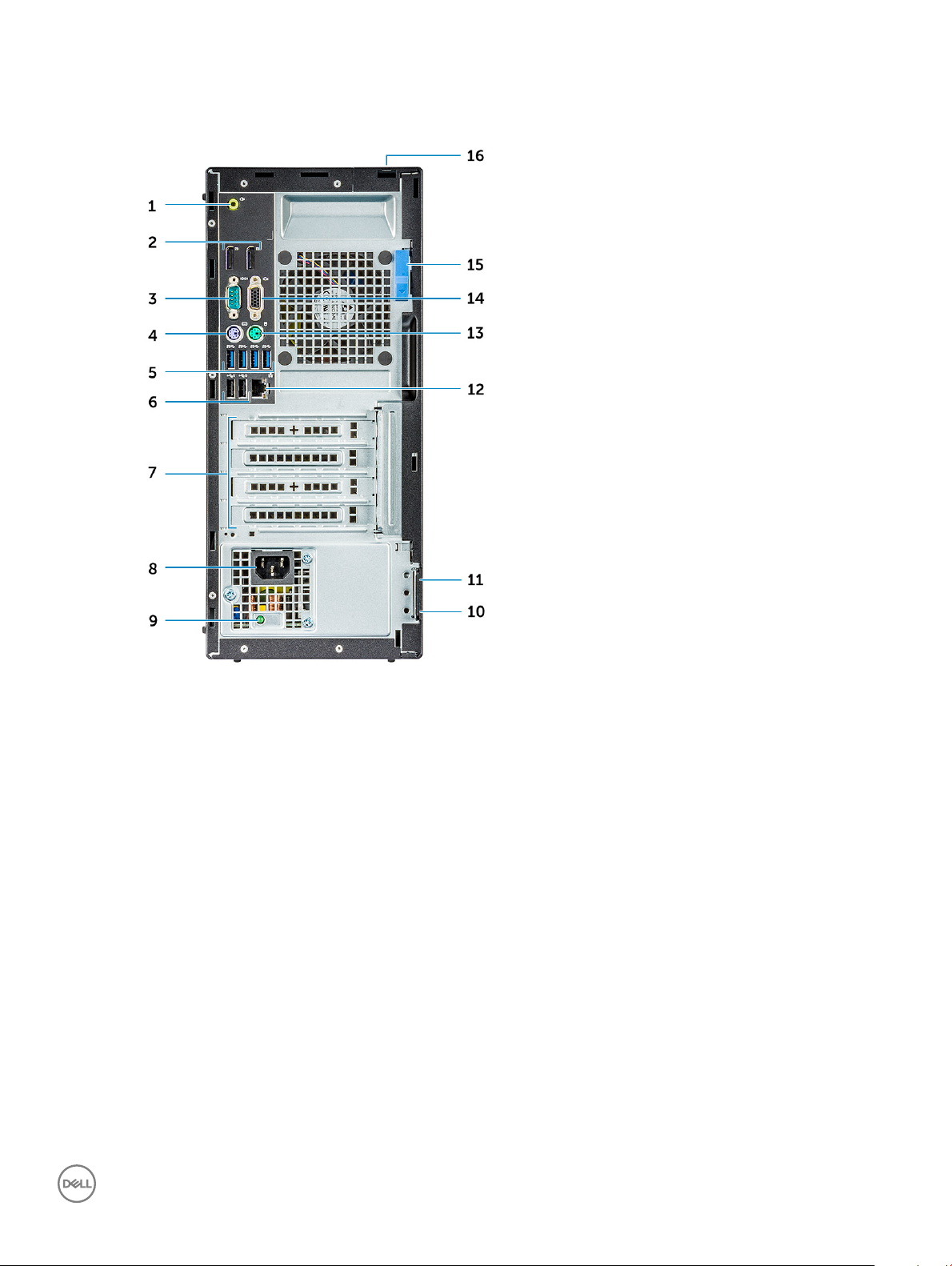
Pohled na šasi zezadu – APU Radeon R7 řady A
1 Port výstupu zvuku 2 Konektor DisplayPort
3 Sériový port 4 Port PS/2 pro klávesnici
5 Port USB 3.1 1. generace 6 Porty USB 2.0 (podporuje funkci Smart Power-On)
7 Pozice pro rozšiřující karty 8 Port konektoru napájení
9 Kontrolka diagnostiky zdroje napájení 10 Kroužek na visací zámek
11 Slot bezpečnostního kabelu Kensington 12 Síťový port
13 Port PS/2 pro myš 14 Port konektoru VGA (volitelný)
15 Uvolňovací západka 16 Slot pro uzamčení krytu kabelů
Šasi 9
Page 10
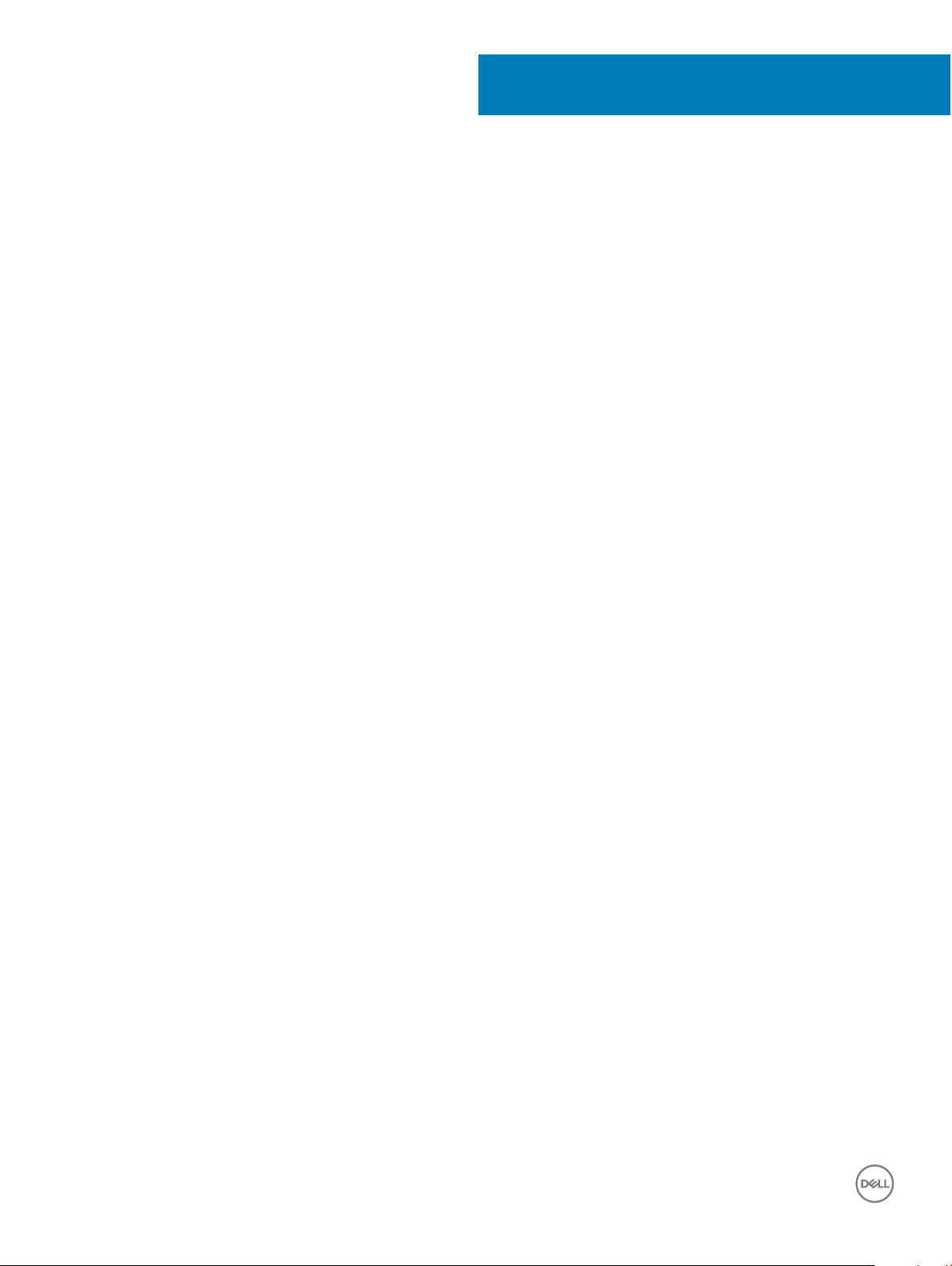
Demontáž a instalace součástí
V této části naleznete podrobné informace o postupu demontáže a montáže součástí z počítače.
Doporučené nástroje
Postupy uvedené v tomto dokumentu vyžadují použití následujících nástrojů:
• malý plochý šroubovák,
• křížový šroubovák č. 1
• malá plastová jehla.
Zadní kryt
Vyjmutí krytu
1 Postupujte podle pokynů v části Před manipulací uvnitř počítače.
2 Uvolnění krytu:
a Odemkněte kryt posunutím modrého pojistného výčnělku směrem doprava [1].
b Posuňte kryt směrem k zadní straně počítače [2].
3
10 Demontáž a instalace součástí
Page 11

3 Nadzvedněte kryt a vyjměte jej z počítače.
Demontáž
a instalace součástí 11
Page 12

Montáž krytu
1 Umístěte kryt na počítač a zasuňte ho směrem dopředu tak, aby zapadl na místo.
2 Postupujte podle postupu v části Po manipulaci uvnitř počítače.
Čelní kryt
Sejmutí čelního krytu
1 Postupujte podle pokynů v části Před manipulací uvnitř počítače.
2 Demontujte kryt.
3 Demontáž čelního krytu:
a Uvolněte rámeček ze šasi zdvihnutím západek [1].
b Vyjměte čelní rámeček z počítače [2].
POZNÁMKA
12 Demontáž a instalace součástí
: Před zvednutím rámečku ověřte, že západky na dolní straně rámečku jsou rovněž uvolněné.
Page 13

Montáž čelního krytu
1 Zasuňte západky na čelním krytu do zdířek v šasi.
2 Zatlačte na rámeček, aby západky zacvakly na místo.
3 Nasaďte kryt.
4 Postupujte podle postupu v části Po manipulaci uvnitř počítače.
Paměťová zařízení
Demontáž sestavy 2,5" pevného disku
1 Postupujte podle pokynů v části Před manipulací uvnitř počítače.
2 Demontujte kryt.
3 Postup vyjmutí sestavy 2,5" pevného disku:
a Odpojte kabel SATA a napájecí kabel od pevného disku [1].
b Stiskněte západku a uvolněte sestavu disku ze šasi [2].
Demontáž
a instalace součástí 13
Page 14
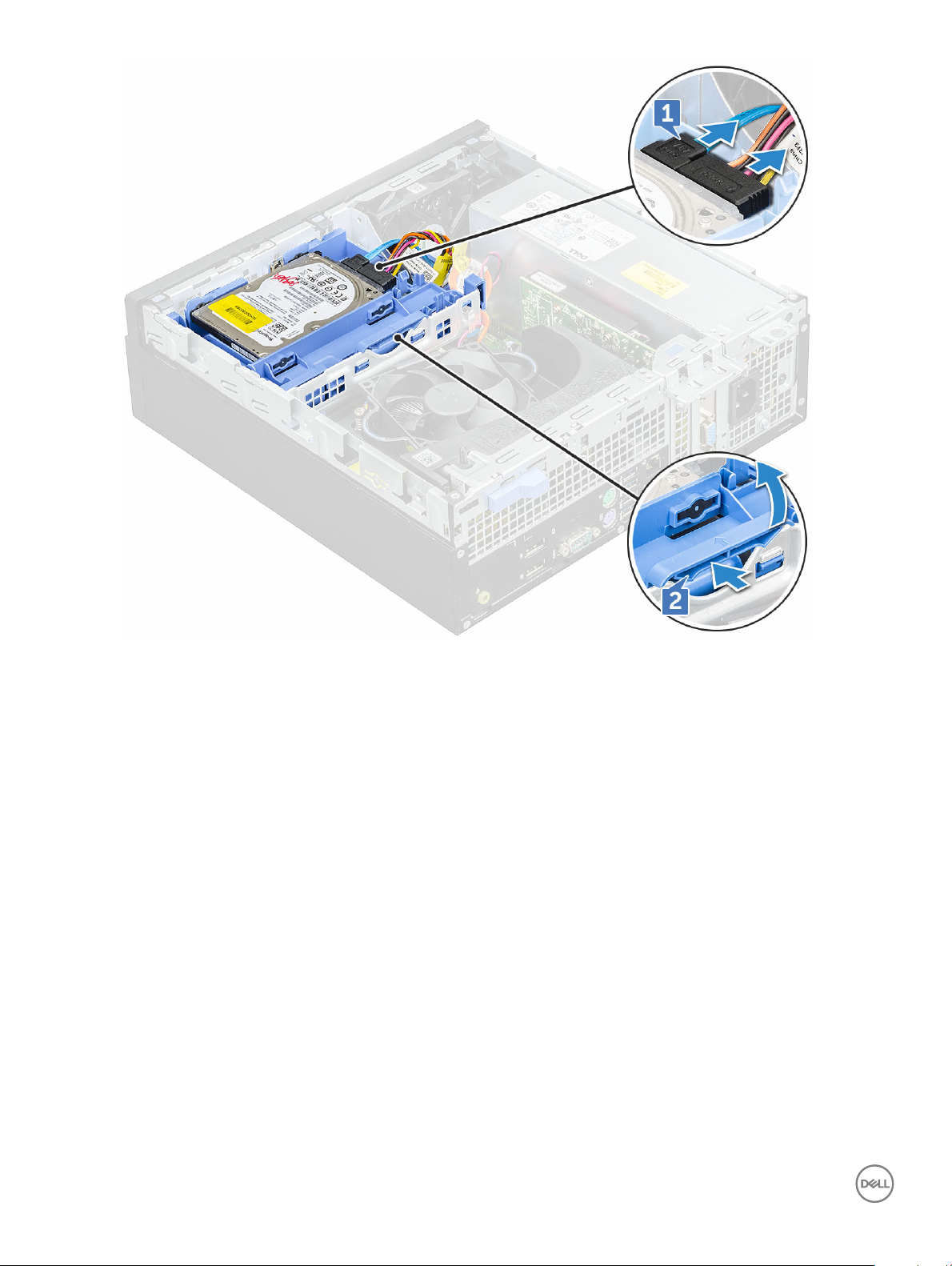
4 Vysuňte a zvedněte sestavu pevného disku z počítače.
14
Demontáž a instalace součástí
Page 15
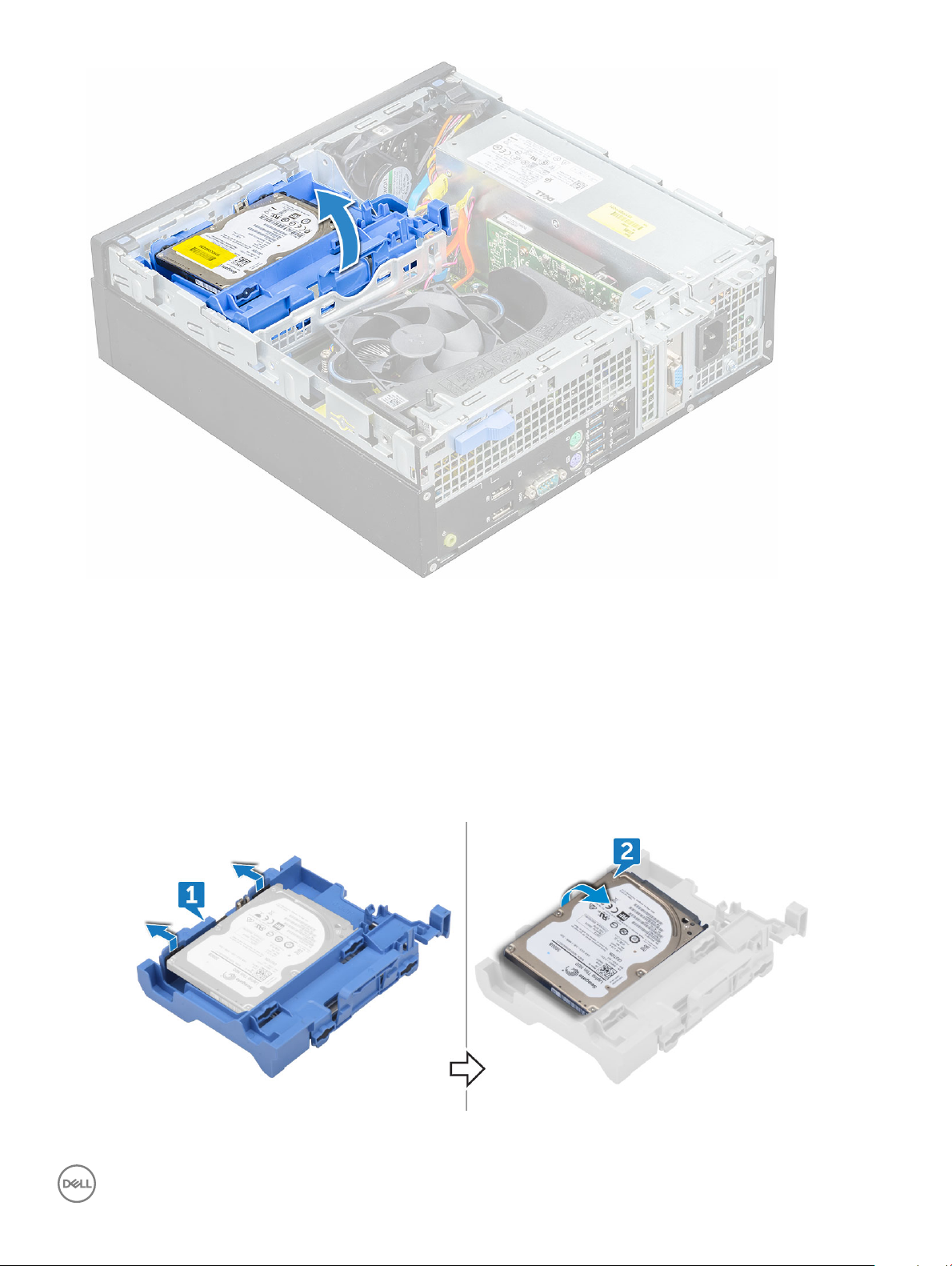
Demontáž 2,5" pevného disku z držáku pevného disku
1 Postupujte podle pokynů v části Před manipulací uvnitř počítače.
2 Demontujte následující součásti:
a kryt
b Sestava 2,5" pevného disku
3 Postup vyjmutí držáku pevného disku:
a Zatáhněte za jednu stranu držáku pevného disku, abyste odpojili kolíky na držáku ze slotů na pevném disku [1].
b Zvedněte pevný disk z držáku 2,5" pevného disku [2].
Demontáž
a instalace součástí 15
Page 16
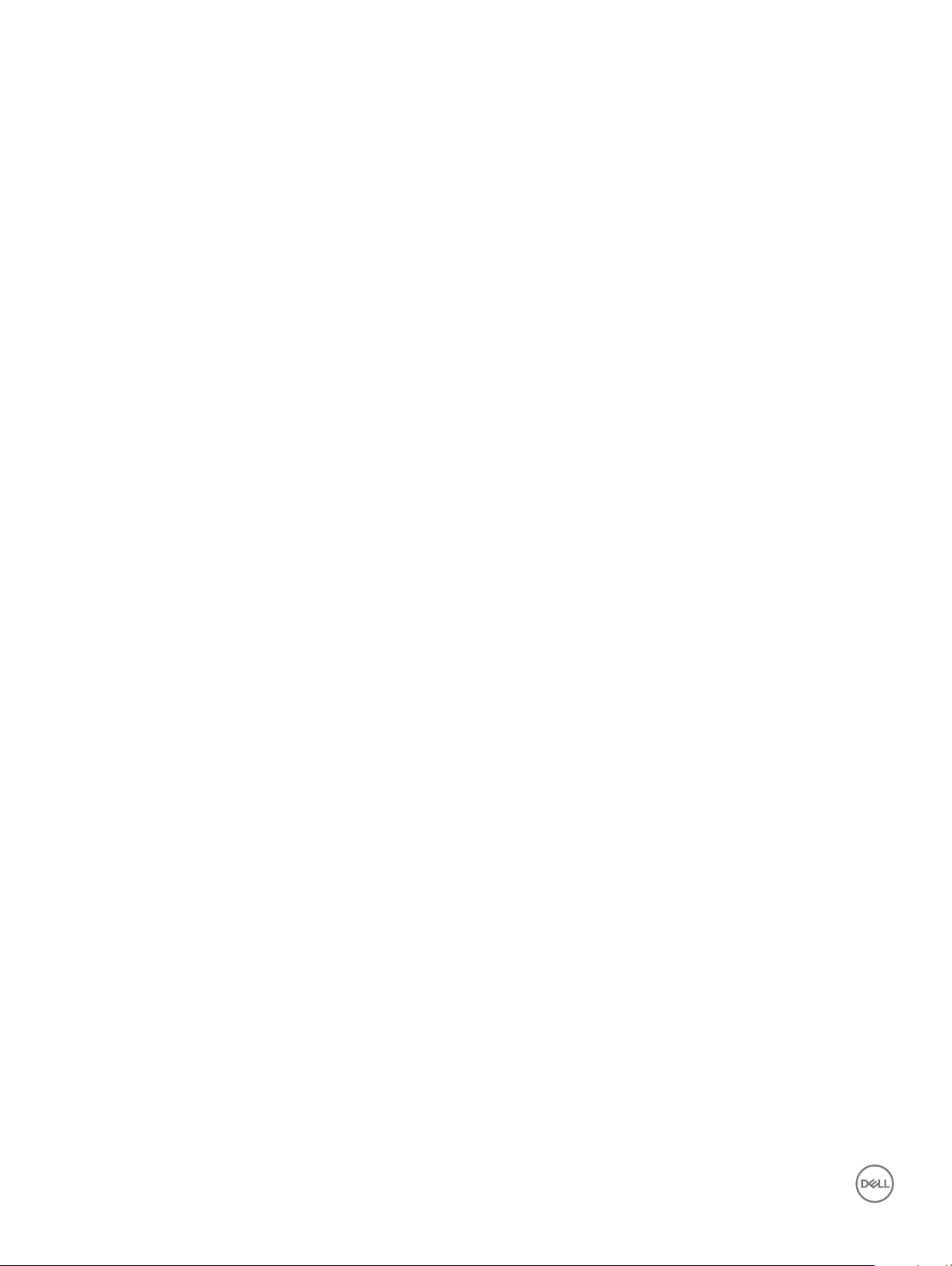
Montáž 2,5" pevného disku do držáku pevného disku
1 Ohněte příslušnou stranu držáku pevného disku a zarovnejte a nasaďte kolíky držáku na pevný disk.
2 Vložte pevný disk do přihrádky disku, aby zacvakl na místo.
3 Namontujte následující součásti:
a Sestava 2,5" pevného disku
b kryt
4 Postupujte podle postupu v části Po manipulaci uvnitř počítače.
Montáž sestavy 2,5" pevného disku
1 Vložte sestavu pevného disku do slotu v počítači tak, aby zacvakla na místo.
2 Připojte kabel SATA a napájecí kabel ke konektorům na pevném disku.
3 Nasaďte kryt.
4 Postupujte podle postupu v části Po manipulaci uvnitř počítače.
rozšiřující karta
Vyjmutí rozšiřující karty PCIe
1 Postupujte podle pokynů v části Před manipulací uvnitř počítače.
2 Demontujte následující součásti:
a kryt
b čelní kryt
3 Zatáhněte za kovový výčnělek a otevřete tak západku rozšiřující karty.
16
Demontáž a instalace součástí
Page 17

4 Vyjmutí rozšiřující karty PCIe:
a Zatáhněte za západku a odemkněte rozšiřující kartu PCIe [1].
b Zatlačte na výčnělek [2] a vyjměte rozšiřující kartu PCIe z počítače [3].
POZNÁMKA
: Uvolňovací západka se nalézá na dolní straně rozšiřující karty.
Demontáž a instalace součástí 17
Page 18

5 Chcete-li vyjmout další rozšiřující karty PCIe, opakujte výše uvedený postup.
Montáž rozšiřující karty PCIe
1 Vložte rozšiřující kartu do konektoru na základní desce.
2 Zatlačte na rozšiřující kartu, aby zacvakla na místo.
3 Zavřete západku rozšiřující karty a zatlačte na ni, aby zacvakla na místo.
4 Namontujte následující součásti:
a čelní kryt
b kryt
5 Postupujte podle postupu v části Po manipulaci uvnitř počítače.
chladicí plášť,
Demontáž chladicího pláště
POZNÁMKA
1 Postupujte podle pokynů v části Před manipulací uvnitř počítače.
2 Demontujte kryt.
3 Demontáž chladicího pláště:
a Přidržujte dotykové body, vytáhněte držák trubice ventilátoru a uvolněte chladicí plášť.
18
: Chladicí plášť kryje sestavu procesoru a pro přístup k procesoru je třeba jej demontovat.
Demontáž a instalace součástí
Page 19

POZNÁMKA: Způsob demontáže je rovněž zobrazen na plášti.
b Zvedněte chladicí plášť ze skříně.
Demontáž
a instalace součástí 19
Page 20

Montáž chladicího pláště
POZNÁMKA
jednotky.
1 Zarovnejte výčnělky na chladicím plášti se šrouby na chladiči.
2 Vložte chladicí plášť na sestavu procesoru.
3 Nasaďte kryt.
4 Postupujte podle postupu v části Po manipulaci uvnitř počítače.
: Při instalaci pláště na sestavu procesoru dbejte, aby se do pláště nedostal datový ani napájecí kabel optické
Knoíková baterie
Demontáž knoíkové baterie
1 Postupujte podle pokynů v části Před manipulací uvnitř počítače.
2 Demontujte následující součásti:
a kryt
b chladicí plášť,
c rozšiřující karta
3 Postup vyjmutí knoíkové baterie:
a Zatlačte na západku pomocí plastové jehly, dokud knoíková baterie nevyskočí z držáku [1].
Demontáž a instalace součástí
20
Page 21

b Vyjměte knoíkovou baterii z držáku na základní desce [2].
Montáž knoíkové baterie
1 Uchopte knoíkovou baterii tak, aby znaménko + směřovalo nahoru a zasuňte ji pod bezpečnostní svorky na kladné straně konektoru.
2 Zatlačte baterii směrem dolů do konektoru tak, aby zapadla na své místo.
3 Namontujte následující součásti:
a rozšiřující karta
b chladicí plášť,
c kryt
4 Postupujte podle postupu v části Po manipulaci uvnitř počítače.
Optická mechanika
Demontáž optické jednotky
1 Postupujte podle pokynů v části Před manipulací uvnitř počítače.
2 Demontujte následující součásti:
a kryt
b čelní kryt
c chladicí plášť,
Demontáž
a instalace součástí 21
Page 22

d Sestava 2,5" pevného disku
3 Demontáž optické jednotky:
a Uvolněte kabely ze zajišťovací svorky [1].
b Posunutím modré západky uvolněte sestavu optické jednotky [2].
4 Postup demontáže sestavy optické jednotky:
a Zatáhnutím západky nahoru uvolněte sestavu [1].
b Přidržte západku a odpojte kabely optické jednotky [2].
c Vysuňte a zvedněte sestavu optické jednotky z počítače [3].
22
Demontáž a instalace součástí
Page 23

POZNÁMKA: Po uvolnění můžete sestavu optické jednotky otočit a získat snadný přístup ke kabelům jednotky.
POZNÁMKA: Kabely optické jednotky se nalézají na boční straně sestavy.
5 Vyjmutí optické jednotky:
a Posunutím západky uvolněte optickou jednotku [1].
b Vysuňte optickou jednotku ze sestavy [2][3].
Montáž optické jednotky
1 Zasuňte optickou jednotku do sestavy optické jednotky.
2 Zarovnejte výčnělky na sestavě optické jednotky se zdířkami v počítači.
3 Vsuňte sestavu optické jednotky do počítače.
4 Pomocí západky upevněte optickou jednotku v počítači.
5 K optické jednotce připojte datový a napájecí kabel.
6 Namontujte následující součásti:
a Sestava 2,5" pevného disku
b chladicí plášť,
Demontáž
a instalace součástí 23
Page 24

c čelní kryt
d kryt
7 Postupujte podle postupu v části Po manipulaci uvnitř počítače.
Disk SSD M.2 PCIe
Demontáž disku M.2 PCIe SSD
1 Postupujte podle pokynů v části Před manipulací uvnitř počítače.
2 Demontujte následující součásti:
a kryt
b čelní kryt
c Sestava 2,5" pevného disku
d chladicí plášť,
e optická mechanika
3 Postup demontáže karty SSD M.2 PCIe:
a Vytáhněte modrý plastový kolík, jímž je disk SSD M.2 PCIe připevněn k základní desce [1].
b Odpojte disk SSD M.2 PCIe od konektoru na základní desce [2].
24 Demontáž a instalace součástí
Page 25

Montáž disku SSD M.2 PCIe
1 Vložte disk SSD M.2 PCIe do konektoru.
2 Zatlačte na modrou plastovou západku a zajistěte disk SSD M.2 PCIe.
3 Namontujte následující součásti:
a optická mechanika
b chladicí plášť,
c Sestava 2,5" pevného disku
d čelní kryt
e kryt
4 Postupujte podle postupu v části Po manipulaci uvnitř počítače.
Sestava chladiče
Demontáž sestavy chladiče
1 Postupujte podle pokynů v části Před manipulací uvnitř počítače.
2 Demontujte následující součásti:
a kryt
b čelní kryt
c Sestava 2,5" pevného disku
d chladicí plášť,
e optická mechanika
3 Postup vyjmutí sestavy chladiče:
a Odpojte kabel sestavy ventilátoru procesoru a chladiče od konektoru na základní desce [1].
b Uvolněte jisticí šrouby (6 lb), které sestavu chladiče upevňují k základní desce [2].
POZNÁMKA
c Vyjměte sestavu chladiče z počítače [3].
: Uvolněte šrouby podle číslování na základní desce.
Demontáž
a instalace součástí 25
Page 26

Montáž sestavy chladiče
1 Zarovnejte šrouby v chladiči s držáky na základní desce.
2 Umístěte sestavu chladiče na procesor.
3 Zašroubujte jisticí šrouby (6 lb), které sestavu chladiče upevňují k základní desce.
POZNÁMKA
4 Připojte kabel sestavy chladiče ke konektoru na základní desce.
5 Namontujte následující součásti:
a optická mechanika
b chladicí plášť,
c Sestava 2,5" pevného disku
d čelní kryt
e kryt
6 Postupujte podle postupu v části Po manipulaci uvnitř počítače.
: Utáhněte šrouby podle pořadí uvedeného na základní desce.
Procesor
Vyjmutí procesoru
1 Postupujte podle pokynů v části Před manipulací uvnitř počítače.
2 Demontujte následující součásti:
Demontáž a instalace součástí
26
Page 27

a kryt
b čelní kryt
c Sestava 2,5" pevného disku
d chladicí plášť,
e optická mechanika
f sestava chladiče
3 Vyjmutí procesoru:
a Uvolněte páčku patice stisknutím dolů a ven zpod západky na ochranném krytu procesoru [1].
b Zvedněte páčku vzhůru a poté zvedněte ochranný kryt procesoru [2].
c Vyjměte procesor z patice [3].
UPOZORNĚNÍ: Nedotýkejte se kolíků patice procesoru, jsou křehké a lze je trvale poškodit. Buďte opatrní a při
demontáži procesoru z patice neohýbejte kolíky v patici procesoru.
Montáž procesoru
1 Zarovnejte procesor se zdířkami na patici.
UPOZORNĚNÍ
2 Zarovnejte kolík 1 na procesoru podle symbolu s trojúhelníkem na základní desce.
3 Umístěte procesor do patice tak, aby byly kolíky na procesoru zarovnány se zdířkami na patici.
4 Zavřete ochranný kryt procesoru jeho zasunutím pod zadržovací šroub.
5 Přesuňte páčku patice dolů a zatlačením pod západku ji uzamkněte.
6 Namontujte následující součásti:
: K usazení procesoru nepoužívejte sílu. Pokud má procesor správnou polohu, lehce zapadne do patice.
Demontáž
a instalace součástí 27
Page 28

a sestava chladiče
b optická mechanika
c chladicí plášť,
d Sestava 2,5" pevného disku
e čelní kryt
f kryt
7 Postupujte podle postupu v části Po manipulaci uvnitř počítače.
Spínač detekce vniknutí do skříně
Demontáž spínače detekce vniknutí
1 Postupujte podle pokynů v části Před manipulací uvnitř počítače.
2 Demontujte následující součásti:
a kryt
b čelní kryt
c chladicí plášť,
3 Pro spínač detekce vniknutí:
a Odpojte kabel spínače detekce vniknutí z konektoru na základní desce [1].
b Posuňte spínač detekce vniknutí a zatlačením jej vyjměte ze šasi [2].
28
Demontáž a instalace součástí
Page 29

Montáž spínače detekce vniknutí
1 Vložte spínač detekce neoprávněného vniknutí do počítače.
2 Připojte kabel spínače proti neoprávněnému vniknutí ke konektoru na základní desce.
3 Namontujte následující součásti:
a chladicí plášť,
b čelní kryt
c kryt
4 Postupujte podle postupu v části Po manipulaci uvnitř počítače.
paměťové moduly,
Vyjmutí paměťového modulu
1 Postupujte podle pokynů v části Před manipulací uvnitř počítače.
2 Demontujte následující součásti:
a kryt
b čelní kryt
c Sestava 2,5" pevného disku
d chladicí plášť,
e optická mechanika
3 Postup vyjmutí paměťového modulu:
a Zatlačte na západky po obou stranách paměťového modulu.
b Zvedněte paměťový modul z konektoru na základní desce.
Instalace paměťového modulu
1 Zarovnejte zářez na hraně paměťového modulu se západkou na konektoru paměťového modulu.
2 Vložte paměťový modul do příslušné patice.
3 Zatlačte na paměťový modul tak, aby pojistné výčnělky zacvakly na místo.
4 Zavřete dvířka předního panelu.
5 Namontujte následující součásti:
a optická mechanika
b chladicí plášť,
c Sestava 2,5" pevného disku
d čelní kryt
e kryt
6 Postupujte podle postupu v části Po manipulaci uvnitř počítače.
Demontáž
a instalace součástí 29
Page 30

karta SD
Demontáž čtečky karet SD
1 Postupujte podle pokynů v části Před manipulací uvnitř počítače.
2 Demontujte následující součásti:
a kryt
b čelní kryt
c Sestava 2,5" pevného disku
d chladicí plášť,
e optická mechanika
f Disk SSD M.2 PCIe
3 Vyjmutí čtečky karet SD:
a Uvolněte napájecí kabely z upevňovacích svorek na pouzdře čtečky karet SD [1].
b Vyšroubujte šrouby (6 lb) připevňující čtečku karet SD [2].
c Vyjměte čtečku karet SD z počítače [3].
Montáž čtečky karet SD
1 Vložte čtečku karet SD do slotu na základní desce.
2 Utáhněte šroub (6 lb), kterým je čtečka karet SD připevněna ke dvířkům předního panelu.
Demontáž a instalace součástí
30
Page 31

3 Namontujte následující součásti:
a Disk SSD M.2 PCIe
b optická mechanika
c chladicí plášť,
d Sestava 2,5" pevného disku
e čelní kryt
f kryt
4 Postupujte podle postupu v části Po manipulaci uvnitř počítače.
Jednotka zdroje napájení
Demontáž jednotky zdroje napájení – PSU
1 Postupujte podle pokynů v části Před manipulací uvnitř počítače.
2 Demontujte následující součásti:
a kryt
b čelní kryt
c Sestava 2,5" pevného disku
d chladicí plášť,
e optická mechanika
3 Uvolnění jednotky PSU:
a Odpojte kabely PSU od konektorů základní desky [1].
b Vyjměte kabely jednotky PSU z upevňovacích svorek [2, 3].
Demontáž
a instalace součástí 31
Page 32

4 Postup odpojení kabelů:
a Odpojte napájecí kabel od základní desky [1] [2].
b Vyjměte kabely z počítače [3, 4].
c Vyšroubujte šrouby (6 lb) připevňující jednotku PSU k počítači [5].
5 Vyjmutí jednotky PSU:
a Stiskněte modrou západku [1].
b Vysuňte jednotku PSU a vyzvedněte ji z počítače [2].
Demontáž a instalace součástí
32
Page 33

Montáž jednotky zdroje napájení – PSU
1 Vložte jednotku PSU do příslušného slotu.
2 Posunujte jednotku PSU směrem k zadní straně počítače, dokud nezacvakne na místo.
3 Namontujte šrouby (6 lb), které jednotku PSU připevňují k počítači.
4 Veďte kabely jednotky PSU skrze upevňovací svorky.
5 Připojte kabely jednotky PSU ke konektorům na základní desce.
6 Namontujte následující součásti:
a optická mechanika
b chladicí plášť,
c Sestava 2,5" pevného disku
d čelní kryt
e kryt
7 Postupujte podle postupu v části Po manipulaci uvnitř počítače.
Síťový spínač
Demontáž vypínače
1 Postupujte podle pokynů v části Před manipulací uvnitř počítače.
2 Demontujte následující součásti:
Demontáž
a instalace součástí 33
Page 34

a kryt
b čelní kryt
c Sestava 2,5" pevného disku
d chladicí plášť,
e optická mechanika
3 Postup uvolnění spínače napájení:
a Odpojte kabel vypínače od základní desky [1].
b Stiskněte upevňovací výčnělky vypínače a vyjměte ho z počítače [2, 3].
Montáž vypínače
1 Zasuňte modul vypínače do slotu v šasi tak, aby zacvakl na místo.
2 Připojte kabel spínače ke konektoru na základní desce.
3 Namontujte následující součásti:
a optická mechanika
b chladicí plášť,
c Sestava 2,5" pevného disku
d čelní kryt
Demontáž a instalace součástí
34
Page 35

e kryt
4 Postupujte podle postupu v části Po manipulaci uvnitř počítače.
Reproduktor
Demontáž reproduktoru
1 Postupujte podle pokynů v části Před manipulací uvnitř počítače.
2 Demontujte následující součásti:
a kryt
b čelní kryt
c Sestava 2,5" pevného disku
d chladicí plášť,
e optická mechanika
3 Vyjmutí reproduktoru:
a Odpojte kabel reproduktoru od konektoru na základní desce [1].
b Stiskněte uvolňovací výčnělky [2] a vysuňte modul reproduktoru [3] ze slotu.
Montáž reproduktoru
1 Vložte reproduktor do jeho pozice a zatlačením ho zacvakněte na místo.
2 Připojte kabel reproduktoru ke konektoru na základní desce.
Demontáž
a instalace součástí 35
Page 36

3 Namontujte následující součásti:
a optická mechanika
b chladicí plášť,
c Sestava 2,5" pevného disku
d čelní kryt
e kryt
4 Postupujte podle postupu v části Po manipulaci uvnitř počítače.
Základní deska
Demontáž základní desky
1 Postupujte podle pokynů v části Před manipulací uvnitř počítače.
2 Demontujte následující součásti:
a kryt
b čelní kryt
c Sestava 2,5" pevného disku
d chladicí plášť,
e optická mechanika
f Disk SSD M.2 PCIe
g sestava chladiče
h paměťový modul
i procesor
j rozšiřující karta
k karta SD
3 Od základní desky odpojte následující kabely:
a reproduktor [1]
b 2,5" disk [2]
c optická jednotka [3]
d datový kabel [4]
36
Demontáž a instalace součástí
Page 37

4 Od základní desky odpojte následující kabely a odšroubujte tyto šrouby:
a kabel napájecího zdroje [1]
b šroub pevného disku a svorku optické jednotky [2]
c kabel napájecího zdroje [3]
d vypínač [4]
e spínač detekce vniknutí do skříně [5]
Demontáž
a instalace součástí 37
Page 38

5 Postup vyjmutí panelu I/O:
a Vyjměte šroub (6 lb), který přidržuje panel I/O [1].
b Zatáhněte za panel a zatlačte jej směrem k přední straně počítače [2].
38
Demontáž a instalace součástí
Page 39

6 Postup demontáže základní desky:
a Vyšroubujte šrouby (12 lb), jimiž je základní deska připevněna k počítači.
b Vysuňte a zvedněte základní desku z počítače [2].
Demontáž
a instalace součástí 39
Page 40

Montáž základní desky
1 Uchopte základní desku po stranách a srovnejte ji se zadní stěnou počítače.
2 Vložte základní desku do šasi, dokud nezapadnou na místo konektory na zadní straně základní desky.
3 Srovnejte desku s otvory na šasi a otvory v základní desce srovnejte s distančními sloupky v počítači.
4 Našroubujte šrouby (12 lb), jimiž je základní deska připevněna k počítači.
5 Provlečte všechny kabely příslušnými úchyty.
6 Srovnejte kabely s kolíky na konektorech na základní desce a připojte následující kabeláž:
a spínače detekce vniknutí do skříně,
b optická mechanika
c pevný disk
d jednotku zdroje napájení
e vypínač
f napájení pro optickou jednotku a pevný disk
7 Namontujte následující součásti:
a rozšiřující karta
Demontáž a instalace součástí
40
Page 41

b paměťový modul
c sestava chladiče
d karta SD
e Disk SSD M.2 PCIe
f procesor
g chladicí plášť,
h optická mechanika
i Sestava 2,5" pevného disku
j čelní kryt
k kryt
8 Postupujte podle postupu v části Po manipulaci uvnitř počítače.
Demontáž a instalace součástí 41
Page 42

Technologie a součásti
Tato kapitola popisuje technologii a součásti dostupné v systému.
Témata:
• AMD PT B350
• Graka AMD Radeon R7 M450
• Graka AMD Radeon R5 M430
• Vlastnosti rozhraní USB
• DDR4
AMD PT B350
AMD B350
• Čipová sada se výborně hodí pro výkonné uživatele, kteří si cení exibility a možnosti přetaktování, ale nepotřebují maximální šířku
pásma PCIe, kterou vyžadují kongurace s více grackými procesory.
• Patice AMD AM4 představuje novou platformu společnosti zaměřenou na budoucnost, která je určena pro nejrychlejší paměť DDR4.
• Díky přímé procesorové konektivitě SATA a USB s možností plně exibilní kongurace využívá nová platforma AM4 nejnovější funkce.
4
Specikace
Tabulka
1. Specikace
Specikace Podrobnosti
Gracká karta PCI Express 3. generace 1 x 16 (AMD Ryzen™) 1 x 8 (řada A / AMD Athlon™)
USB 3.1 G2 + 3.1 G1 + 2.0 2 + 6 + 6
SATA + NVMe 4 + 2x NVMe (nebo 2x SATA 1 x4 NVMe pro procesor AMD
Ryzen™).
SATA Express* (SATA a GPP PCIe G3*) 1
PCI Express® GP x6 2. generace (plus x2 PCIe 3. generace, když chybí x4 NVMe)
Pole SATA RAID 0, 1, 10
Dva sloty PCI Express® Ne
Přetaktování Odemčena
Graka AMD Radeon R7 M450
• První graf znázorňuje relativní výkon gracké karty v porovnání s dalšími 10 běžnými grackými kartami podle testu PassMark G3D
Mark.
42 Technologie a součásti
Page 43

Klíčové specikace
V následující tabulce jsou uvedeny klíčové specikace gracké karty AMD Radeon R7 M450:
Tabulka 2. Klíčové specikace
Specikace Graka AMD Radeon R7 M450
Produktová řada AMD
Podpora API DirectX 12, OpenCL 1.2, OpenGL 4.3
Taktovací frekvence 925 MHz
Šířka sběrnice 128 bitů
Taktovací frekvence paměti 1,125 GHz
Technology (Technologie Intel(R)
SpeedStep)
Maximální externí rozlišení 1920 × 1080
Typ rozhraní PCI Express 3.0 x16
DDR3 SDRAM
Graka AMD Radeon R5 M430
AMD Radeon R5 M430 je základní gracká karta pro notebooky. Vychází ze starší gracké karty Radeon R5 M330 / M335 nebo R7 M340.
Klíčové specikace
V následující tabulce jsou uvedeny klíčové specikace gracké karty AMD Radeon R5 M430:
Tabulka
3. Klíčové specikace
Specikace Graka AMD Radeon R5 M430
Karty Radeon R5 řady M400 Radeon R5 M430
Kódový název Sun XT
Architektura GCN
Zřetězené zpracování 320 – unikované
Šířka sběrnice paměti 64 bitů
Sdílená paměť Ne
Technology (Technologie Intel(R)
SpeedStep)
DirectX DirectX 12
28 nm
Vlastnosti rozhraní USB
Univerzální sériová sběrnice, tedy USB, byla zavedena v roce 1996. Dramaticky zjednodušila propojení mezi hostitelskými počítači a
periferními zařízeními, jako jsou myši, klávesnice, externí disky a tiskárny.
Technologie
a součásti 43
Page 44

Podívejme se teď stručně na vývoj rozhraní USB za pomoci níže uvedené tabulky.
Tabulka 4. Vývoj rozhraní USB
Typ Rychlost přenosu dat Kategorie Rok uvedení
USB 3.0 / USB 3.2
1. generace
USB 2.0 480 Mb/s Hi-Speed 2000
5 Gb/s SuperSpeed 2010
USB 3.1 1. generace (SuperSpeed USB)
Po mnoho let bylo rozhraní USB 2.0 ve světě osobních počítačů de facto standardním rozhraním, prodalo se přibližně 6 miliard zařízení
s tímto rozhraním. Díky stále rychlejšímu výpočetnímu hardwaru a stále rostoucím nárokům na šířku pásma však bylo zapotřebí vytvořit
rychlejší rozhraní. Rozhraní USB 3.1 1. generace je konečně díky desetinásobné rychlosti oproti svému předchůdci odpovědí na nároky
spotřebitelů. Ve zkratce, funkce rozhraní USB 3.1 1. generace jsou tyto:
• vyšší přenosové rychlosti (až 5 Gb/s)
• zvýšený maximální výkon sběrnice a zvýšený průchod proudu kvůli zařízením hladovějším po energii
• nové funkce řízení spotřeby
• plně oboustranné datové přenosy a podpora nových typů přenosů
• zpětná kompatibilita s rozhraním USB 2.0
• nové konektory a kabel
Zde uvedená témata se dotýkají nejčastějších dotazů ohledně rozhraní USB 3.1 1. generace.
Rychlost
V současné době specikace rozhraní USB 3.1 1. generace denuje 3 režimy rychlosti. Jsou jimi Super-Speed, Hi-Speed a Full-Speed. Nový
režim SuperSpeed dosahuje přenosové rychlosti 4,8 Gb/s. Specikace z důvodu udržení zpětné kompatibility zachovává také pomalejší
režimy USB Hi-Speed a Full-Speed, běžně nazývané jako USB 2.0 a 1.1, které dosahují rychlostí 480 Mb/s a 12 Mb/s.
Rozhraní USB 3.1 1. generace dosahuje o mnoho vyššího výkonu díky těmto technickým změnám:
• Další fyzická sběrnice, která je přidána vedle stávající sběrnice USB 2.0 (viz obrázek).
• Rozhraní USB 2.0 bylo dříve vybaveno čtyřmi dráty (napájení, uzemnění a pár diferenciálních datových kabelů). V rozhraní USB 3.1
1. generace jsou čtyři další: dva páry diferenciálních signálních kabelů (příjem a vysílání), takže je v konektorech a kabeláži dohromady
celkem osm spojení.
• Rozhraní USB 3.1 1. generace využívá obousměrného datového rozhraní namísto polovičně duplexního uspořádání rozhraní USB 2.0.
Teoretická šířka pásma tím narůstá desetinásobně.
Technologie a součásti
44
Page 45

Nároky na datové přenosy dnes stále rostou kvůli videoobsahu ve vysokém rozlišení, terabajtovým paměťovým zařízením, digitálním
kamerám s mnoha megapixely apod. Rychlost rozhraní USB 2.0 tak často není dostatečná. Navíc žádné připojení rozhraním USB 2.0 se
nepřibližuje teoretické maximální propustnosti 480 Mb/s, skutečná reálná maximální rychlost datových přenosů tohoto rozhraní je přibližně
320 Mb/s (40 MB/s). Podobně rychlost přenosu rozhraní USB 3.1 1. generace nikdy nedosáhne 4,8 Gb/s. Reálná maximální rychlost je
400 MB/s včetně dat navíc. Rychlost rozhraní USB 3.1 1. generace je tedy oproti rozhraní USB 2.0 desetinásobná.
Využití
Rozhraní USB 3.1 1. generace umožňuje využívat vyšší rychlosti a poskytuje zařízením rezervu potřebnou ke zlepšení celkového
uživatelského prostředí. Video přes rozhraní USB bylo dříve využitelné jen stěží (z pohledu maximálního rozlišení, latence i komprese videa),
dnes si snadno představíme, že díky 5–10násobné šířce pásma lze využít řešení videa přes USB s mnohem vyšším rozlišením. Rozhraní
Single-link DVI vyžaduje propustnost téměř 2 Gb/s. Tam, kde byla rychlost 480 Mb/s omezující, je rychlost 5 Gb/s více než slibná. Díky
slibované rychlosti 4,8 Gb/s tento standard najde cestu do oblastí produktů, které dříve rozhraní USB nevyužívaly. To se týká například
externích úložných systémů s polem RAID.
Dále je uveden seznam některých dostupných produktů s rozhraním SuperSpeed USB 3.1 1. generace:
• Externí stolní pevné disky USB 3.1 1. generace
• Přenosné pevné disky USB 3.1 1. generace
• Doky a adaptéry pro disky USB 3.1 1. generace
• Jednotky ash a čtečky USB 3.1 1. generace
• Disky SSD s rozhraním USB 3.1 1. generace
• Pole RAID s rozhraním USB 3.1 1. generace
• Optické mediální jednotky
• Multimediální zařízení
• Sítě
• Adaptéry a rozbočovače USB 3.1 1. generace
Kompatibilita
Dobrou zprávou je, že rozhraní USB 3.1 1. generace bylo navrženo s ohledem na bezproblémovou existenci vedle rozhraní USB 2.0. V první
řadě, přestože rozhraní USB 3.1 1. generace specikuje nová fyzická připojení a tedy i nový kabel, který využívá vyšší rychlosti nového
protokolu, konektor zachovává stejný obdélníkový tvar se čtyřmi kontakty rozhraní USB 2.0 na stejném místě jako dříve. Rozhraní USB 3.1
1. generace obsahuje pět nových propojení určených k nezávislému příjmu a odesílání dat. Tato propojení jsou však spojena pouze po
připojení k řádnému připojení SuperSpeed USB.
Technologie
a součásti 45
Page 46

Systém Windows 8/10 přinese nativní podporu řadičů USB 3.1 1. generace. To je v kontrastu s předchozími verzemi systému Windows, které
nadále vyžadují zvláštní ovladače pro řadiče USB 3.1 1. generace.
Společnost Microsoft oznámila, že systém Windows 7 bude podporovat rozhraní USB 3.1 1. generace, možná ne v nejbližším vydání, ale až
v následné aktualizaci Service Pack nebo běžné aktualizaci. Máme důvod předpokládat, že úspěšná podpora rozhraní USB 3.1 1. generace
v systému Windows 7 způsobí, že se podpora režimu SuperSpeed dostane i do systému Vista. Jak také společnost Microsoft potvrdila ve
svém prohlášení, většina jejích partnerů sdílí názor, že systém Vista by měl také podporovat rozhraní USB 3.1 1. generace.
Zda bude podpora režimu Super-Speed také v systému Windows XP, v současné době není známo. Vzhledem k tomu, že XP je sedm let
starý operační systém, pravděpodobnost je malá.
DDR4
Paměť DDR4 (dvojitá rychlost přenosu dat, čtvrtá generace) je rychlejší nástupce pamětí s technologií DDR2 a DDR3, který umožňuje
využít kapacitu až 512 GB na jeden modul DIMM, na rozdíl od maxima 128 GB na jeden modul DIMM paměti DDR3. Zámek synchronní
dynamické paměti s náhodným přístupem DDR4 je jinde než SDRAM nebo DDR, aby se uživateli zabránilo nainstalovat do systému
nesprávný typ paměti.
Paměť DDR4 potřebuje o 20 % nižší napětí, pouze 1,2 V, ve srovnání s pamětí DDR3, která k provozu vyžaduje elektrické napětí 1,5 V.
Paměť DDR4 podporuje také nový velmi úsporný režim Deep power-down, který umožňuje hostujícímu zařízení přejít do pohotovostního
režimu bez nutnosti obnovit paměť. Od režimu Deep power-down se očekává, že sníží spotřebu energie v pohotovostním režimu o 40 až
50 %.
Podrobnosti paměti DDR4
Mezi paměťovými moduly DDR3 a DDR4 jsou následující drobné rozdíly.
Jinde umístěný zámek
Zámek je na modulu DDR4 umístěn jinde než na modulu DDR3. Oba zámky jsou na okraji, kterým se modul vkládá do slotu, poloha na
modulu DDR4 je však jinde, aby se zabránilo instalaci modulu do nekompatibilní desky nebo platformy.
Obrázek 1. Rozdílný zámek
Větší tloušťka
Tloušťka modulů DDR4 je trochu větší než v případě modulů DDR3, aby bylo možno využít více signálových vrstev.
Obrázek 2. Rozdílná tloušťka
Technologie a součásti
46
Page 47

Zakřivený okraj
Moduly DDR4 mají zakřivený okraj, který usnadňuje vkládání a zmírňuje zátěž na desku s tištěnými spoji během instalace paměti.
Obrázek 3. Zakřivený okraj
Chyby paměti
Chyby paměti na systému zobrazují nový kód selhání ON-FLASH-FLASH nebo ON-FLASH-ON. Pokud selže veškerá paměť, displej LCD se
nezapne. Problémy selhání paměti můžete odstranit, zkusíte-li funkční paměťové moduly v paměťových konektorech umístěných ve spodní
části systému nebo pod klávesnicí (například v některých přenosných systémech).
Technologie a součásti 47
Page 48

Nastavení systému
Kongurace systému umožňuje spravovat hardware stolního počítače a stanovit možnosti úrovně systému BIOS. V nastavení kongurace
systému můžete:
• Měnit nastavení NVRAM po přidání nebo odebrání hardwaru
• Prohlížet konguraci hardwaru počítače
• Povolit nebo zakázat integrovaná zařízení
• Měnit mezní limity výkonu a napájení
• Spravovat zabezpečení počítače
Témata:
• Přehled systému BIOS
• Technické údaje
Přehled systému BIOS
5
Spouštěcí nabídka
Během zobrazení loga Dell™ stiskněte klávesu <F12> a spusťte jednorázovou spouštěcí nabídku se seznamem spouštěcích zařízení pro
tento systém. Tato nabídka obsahuje také diagnostiku a možnosti nastavení systému BIOS. Zařízení uvedená ve spouštěcí nabídce závisejí
na spustitelných zařízeních v systému. Tato nabídka je užitečná pro spouštění do konkrétního zařízení nebo spuštění diagnostiky systému.
Použití spouštěcí nabídky nemění pořadí spouštění uložené v systému BIOS.
Možnosti jsou následující:
• Legacy Boot (Starší režim spouštění):
– Internal HDD (Interní pevný disk)
– Onboard NIC (Síťová karta v počítači)
• UEFI Boot (Spouštění UEFI):
– Windows Boot Manager (Správce spouštění systému Windows)
• Other Options (Další možnosti):
– BIOS Setup (Nastavení systému BIOS)
– BIOS Flash Update (Aktualizace Flash systému BIOS)
– Diagnostika
– Change Boot Mode Settings (Změnit nastavení režimu zavádění)
Možnosti nástroje System Setup (Nastavení systému)
POZNÁMKA
48 Nastavení systému
: V závislosti na počítači a nainstalovaných zařízeních nemusí být některé z uvedených položek k dispozici.
Page 49

Tabulka 5. Obecné
Možnost Popis
System Information Zobrazí následující informace:
• System Information: Slouží k zobrazení verze systému BIOS, výrobního čísla, inventárního čísla,
štítku majitele, data převzetí do vlastnictví, data výroby, kódu Express service code, aktualizace
Signed Firmware.
• Memory Information: Zobrazí nainstalovanou paměť, dostupnou paměť, takt paměti, režim
kanálů paměti, technologii paměti, velikost paměti DIMM 1, velikost paměti DIMM 2, velikost
paměti DIMM 3 a velikost paměti DIMM 4.
• Informace PCI: Zobrazí hodnoty: SLOT1_M.2, SLOT2_M.2
• Processor Information: Slouží k zobrazení typu procesoru, počtu jader, aktuálního taktu,
minimálního taktu, maximálního taktu, mezipaměti L2 procesoru, mezipaměti L3 procesoru,
možnosti HT a 64bitové technologie.
• Device Information: Zobrazí adresu LOM MAC, gracký adaptér a řadič zvuku.
Boot Sequence
Advanced Boot Options Umožňuje zvolit nastavení Enable Legacy Option ROMs (Povolit starší varianty paměti ROM). Tato
BIOS Setup Advanced Mode Umožňuje přejít do režimu pokročilého nastavení systému BIOS. Tato možnost je ve výchozím
Date/Time Slouží ke změně nastavení data a času. Změny systémového data a času se projeví okamžitě.
• Boot Mode (Režim spouštění)
• Boot List option: (Položka seznamu spouštění:)
– Legacy (Zpětná kompatibilita)
– UEFI (výchozí)
• Enable Boot Devices (Povolit spouštěcí zařízení)
• Boot Sequence (Pořadí spouštění)
– Add Boot Option (Přidat možnost spouštění)
– Remove Boot Option (Odebrat možnost spouštění)
– View Boot Option (Prohlížet možnost spouštění)
možnost je ve výchozím nastavení vybrána.
• Enabled (Povoleno) (výchozí nastavení)
• Disabled (Neaktivní)
nastavení vybrána.
• Enabled (Povoleno) (výchozí nastavení)
• Disabled (Neaktivní)
Tabulka 6. System Conguration (Kongurace systému)
Možnost Popis
Integrated NIC Umožňuje ovládat řadič LAN na desce. Možnost „Enable UEFI Network Stack“ (Povolit síťové
stohování rozhraní UEFI) není ve výchozím nastavení vybrána. Možnosti jsou následující:
• Disabled (Neaktivní)
• Enabled (Aktivní)
• Enabled w/PXE (Aktivní s funkcí PXE) (výchozí)
POZNÁMKA: V závislosti na počítači a nainstalovaných zařízeních nemusí být některé
z uvedených položek k dispozici.
Serial Port Možnosti jsou následující:
• COM1 (ve výchozím nastavení povoleno)
• COM2 (ve výchozím nastavení zakázáno)
Nastavení systému 49
Page 50

Možnost Popis
• COM3 (ve výchozím nastavení zakázáno)
• COM4 (ve výchozím nastavení zakázáno)
SATA Operation Umožňuje kongurovat operační režim integrovaného řadiče pevného disku.
• Disabled (Zakázáno): Řadiče SATA jsou skryty.
• AHCI (ve výchozím nastavení povoleno)
• RAID ON (Pole RAID zapnuto) = Rozhraní SATA je nakongurováno na podporu režimu RAID (ve
výchozím nastavení zakázáno).
Drives Povolí či zakáže různé integrované jednotky:
• SATA-0 (povoleno ve výchozím nastavení)
• SATA-1
• SATA-2
• SATA-3
• M.2 PCIe SSD-0
Smart Reporting Tato funkce řídí, zda jsou chyby pevného disku týkající se integrovaných jednotek hlášeny během
spouštění systému. Možnost Enable SMART Reporting (Povolit hlášení SMART) je ve výchozím
nastavení zakázána.
USB Conguration Umožňuje povolit nebo zakázat integrovaný řadič USB pro položky:
• Enable Boot Support (Povolit podporu spouštění)
• Enable Front USB Ports (Povolit přední porty USB)
• Enable Rear USB Ports (Povolit zadní porty USB)
Všechny možnosti jsou ve výchozím nastavení povoleny.
USB PowerShare Tato možnost umožňuje nabíjet externí zařízení, jako jsou mobilní telefony a hudební přehrávače. Tato
možnost je ve výchozím nastavení zakázána.
Audio Umožňuje povolit nebo zakázat integrovaný řadič zvuku. Ve výchozím nastavení je vybrána možnost
Enable Audio (Povolit zvuk).
• Enable Microphone (Povolit mikrofon)
• Enable Audio (Povolit zvuk)
• Enable Internal Speaker (Povolit interní reproduktor)
Možnosti jsou ve výchozím nastavení vybrány.
Miscellaneous Devices Slouží k povolení či zakázání různých zařízení. Možnosti jsou následující:
• Enable Secure Digital (SD) Card (Povolit kartu SD – ve výchozím nastavení povoleno)
• Secure Digital (SD) Card Read-Only mode (Karta SD v režimu pouze ke čtení)
Tabulka 7. Graka
Možnost Popis
Multi-Display Tato možnost je ve výchozím nastavení vybrána.
Primary Display Umožňuje vybrat primární displej, když je v systému k dispozici více řadičů.
50 Nastavení systému
• Auto (Automaticky) – výchozí nastavení
• Integrated Graphics
Page 51

Možnost Popis
POZNÁMKA: Pokud nevyberete možnost Auto (Automaticky), bude zobrazeno a povoleno
integrované gracké zařízení.
Tabulka 8. Security (Zabezpečení)
Možnost Popis
Admin Password Slouží k nastavení, změně a smazání hesla správce.
System Password Umožňuje nastavit, změnit či smazat systémové heslo.
Internal HDD-0 Password Umožňuje nastavit, změnit či smazat heslo vnitřního pevného disku.
Internal HDD-1 Password Umožňuje nastavit, změnit či smazat heslo vnitřního pevného disku.
Internal HDD-2 Password Umožňuje nastavit, změnit či smazat heslo vnitřního pevného disku.
Strong Password Zapne či vypne silná hesla pro systém.
Password Conguration Určuje minimální a maximální počet znaků pro heslo správce a systémové heslo. Rozsah počtu znaků
je 4 až 32.
Password Change Tato volba určí, zda budou povoleny změny hesel systému a pevných disků, jestliže bude nastaveno
heslo správce.
Allow Non-Admin Password Changes (Povolit změny hesla jiného typu než správce): Tato volba je
ve výchozím nastavení povolena.
UEFI Capsule Firmware Updates Tato možnost určuje, zda jsou povoleny aktualizace systému BIOS prostřednictvím aktualizačních
balíčků kapsle UEFI. Tato možnost je ve výchozím nastavení vybrána. Zakázání této možnosti má za
následek blokování aktualizací systému BIOS ze služeb, jako je Microsoft Windows Update nebo LVFS
(Linux Vendor Firmware Service).
TPM 2.0 Security Slouží k ovládání, zda je modul TPM (Trusted Platform Module) viditelný pro operační systém.
• TPM On (Modul TPM zapnut – výchozí)
– PPI Bypass for Enable Commands (Vynechání PPI pro povolení příkazů)
– PPI Bypass for Disable Commands (Vynechání PPI pro zakázaní příkazů)
– PPI Bypass for Clear Commands (Obejití PPI pro mazací příkazy)
– Attestation Enable (Povolit atestaci – výchozí nastavení)
– Key Storage Enable (Povolit úložiště klíče – výchozí nastavení)
– SHA-256 (výchozí nastavení)
• Clear (Vymazat)
• TPM State (Stav TPM)
– Disable (Zakázat)
– Enable (Povolit) – výchozí nastavení
Computrace V tomto poli můžete povolit nebo zakázat rozhraní modulu BIOS v rámci volitelné služby Computrace
Service společnosti Absolute Software. Povoluje či zakazuje volitelnou službu Computrace určenou
pro správu prostředků.
• Deactivate (Deaktivovat) – Tato možnost je ve výchozím nastavení vybrána.
• Disable (Zakázat)
• Activate (Aktivovat)
Chassis Intrusion Možnosti jsou následující:
• Disable (Zakázat) – výchozí nastavení
• Enable (Povolit)
• On-Silent (Zapnuto, tiché)
Nastavení systému 51
Page 52

Možnost Popis
Admin Setup Lockout Umožňuje povolit nebo zakázat možnost zobrazení nastavení po vytvoření hesla správce. Tato volba
není ve výchozím nastavení nastavena.
Tabulka 9. Secure Boot (Bezpečné zavádění)
Možnost Popis
Secure Boot Enable Umožňuje povolit nebo zakázat funkci bezpečného spuštění.
• Disable (Zakázat – aktivní možnost ve výchozím nastavení)
• Enable (Povolit)
Expert key Management Umožňuje manipulovat s databázemi bezpečnostních klíčů pouze v případě, že je systém v režimu
Custom Mode (Vlastní režim). Možnost Enable Custom Mode (Povolit vlastní režim) je ve
výchozím nastavení zakázána. Možnosti jsou následující:
• PK (výchozí)
• KEK
• db
• dbx
Pokud povolíte režim Custom Mode (Vlastní režim), zobrazí se odpovídající možnosti pro klíče PK,
KEK, db a dbx. Možnosti jsou následující:
• Save to File (Uložit do souboru) – Uloží klíč do uživatelem zvoleného souboru.
• Replace from File (Nahradit ze souboru) – Nahradí aktuální klíč klíčem z uživatelem zvoleného
souboru.
• Append from File (Připojit ze souboru) – Přidá klíč do aktuální databáze z uživatelem
zvoleného souboru.
• Delete (Odstranit) – Odstraní vybraný klíč.
• Reset All Keys (Resetovat všechny klíče) – Resetuje klíče na výchozí nastavení.
• Delete All Keys (Odstranit všechny klíče) – Odstraní všechny klíče.
POZNÁMKA: Pokud režim Custom Mode (Vlastní režim) zakážete, všechny provedené
změny se odstraní a obnoví se výchozí nastavení klíčů.
Tabulka 10. Performance (Výkon)
Možnost Popis
C States Control Slouží k povolení či zakázání dalších režimů spánku procesoru. Tato
možnost je ve výchozím nastavení povolena.
AMD TurboCore Technology (Technologie AMD TurboCore) Tato možnost je ve výchozím nastavení zakázána.
Tabulka 11. Power Management (Správa napájení)
Možnost Popis
AC Recovery Stanovuje, jakým způsobem, systém reaguje, když je obnoveno napájení po výpadku. AC Recovery
můžete nastavit na:
• Power O (Vypnout)
• Power On (Zapnout)
• Last Power State (Poslední stav napájení)
Ve výchozím nastavení je použita volba Power O.
Auto On Time Nastaví čas automatického zapnutí počítače. Čas se udává ve standardním 12hodinovém formátu
(hodiny:minuty:sekundy). Čas spuštění změníte zadáním hodnot do pole času a pole AM/PM.
52 Nastavení systému
Page 53

Možnost Popis
POZNÁMKA: Tuto funkci nelze použít, pokud vypnete počítač pomocí vypínače na
napájecí rozdvojce, na přepěťové ochraně, nebo pokud nastavíte možnost Auto Power is
set to disabled (Automatické zapnutí vypnuto).
Deep Sleep Control Denuje povolené režimy při zapnutí hlubokého spánku.
• Disabled (Neaktivní)
• Enabled in S5 only (Povoleno pouze pro režim S5)
• Enabled in S4 and S5 (Povoleno pro režimy S4 a S5)
Tato možnost je ve výchozím nastavení Enabled in S4 and S5 (Povoleno pro režimy S4 a S5).
Fan Control Override Umožňuje nastavit rychlost systémového ventilátoru. Pokud je tato možnost aktivována, systémový
ventilátor se bude točit maximální rychlostí. Tato možnost je ve výchozím nastavení zakázána.
USB Wake Support Tato možnost umožňuje zařízení USB probudit počítač z pohotovostního režimu. Možnost „Enable
USB Wake Support“ (Povolit podporu probuzení přes rozhraní USB) je ve výchozím nastavení
vybrána.
Wake on LAN/WWAN Tato možnost umožňuje spuštění vypnutého počítače pomocí speciálního signálu prostřednictvím sítě
LAN. Tato funkce je dostupná pouze v případě, že je počítač připojen ke zdroji napájení.
• Disabled (Zakázáno) – Nepovolí zapnutí systému při přijetí signálu k probuzení ze sítě LAN nebo
bezdrátové sítě LAN.
• LAN – Umožňuje zapnutí systému prostřednictvím speciálních signálů ze sítě LAN.
• WLAN Only (Pouze WLAN) – Umožňuje zapnutí systému prostřednictvím speciálních signálů ze
sítě LAN.
• LAN or WLAN (LAN nebo WLAN) – Umožňuje napájení systému prostřednictvím speciálních
signálů LAN nebo signálů WLAN.
• LAN with PXE Boot (LAN s funkcí PXE Boot) – Balíček pro probuzení odeslaný do systému ve
stavu S4 nebo S5 způsobí probuzení systému a ihned provede zavedení do PXE.
Tato možnost je ve výchozím nastavení zakázána.
Block Sleep Umožňuje v prostředí operačního systému blokovat přechod do režimu spánku (stav S3). Tato
možnost je ve výchozím nastavení zakázána.
Tabulka 12. POST Behavior (Chování POST)
Možnost Popis
Numlock LED Umožňuje nastavit zapnutí nebo vypnutí funkce NumLock po spuštění počítače. Tato možnost je ve
výchozím nastavení povolena.
Keyboard Errors Umožňuje povolit nebo zakázat funkci hlášení chyb klávesnice při spouštění počítače. Tato možnost je
ve výchozím nastavení povolena.
Warnings and Errors Tato volba umožňuje urychlení procesu spouštění vynecháním některých kroků kontroly kompatibility:
• Prompt on Warnings and Errors (Výzva při varování a chybách – ve výchozím nastavení
povoleno)
• Continue on Warnings (Pokračovat při varování)
• Continue on Warnings and Errors (Pokračovat při varování a chybách)
Extend BIOS POST Time Možnosti jsou následující:
• 0 seconds (0 sekund – výchozí)
• 5 seconds (5 sekund)
• 10 seconds (10 sekund)
Full Screen logo Tato možnost je ve výchozím nastavení zakázána.
Nastavení systému 53
Page 54

Tabulka 13. Virtualization Support (Podpora virtualizace)
Možnost Popis
AMD-V Technology (Technologie
AMD-V)
AMD-VI Technology (Technologie
AMD-VI)
Tabulka 14. Maintenance (Údržba)
Možnost Popis
Service Tag Slouží k zobrazení servisního čísla počítače.
Asset Tag Umožňuje vytvořit inventární štítek počítače, pokud zatím nebyl nastaven. Tato možnost je ve
SERR Messages Řídí mechanismus zpráv SERR. Tato možnost je ve výchozím nastavení povolena. Některé gracké
Dell Development Conguration Tato možnost je ve výchozím nastavení zakázána.
BIOS Downgrade Umožňuje řídit změnu systémového rmwaru (ash) na starší verze. Tato možnost je ve výchozím
Tato možnost je ve výchozím nastavení povolena.
Tato možnost je ve výchozím nastavení povolena.
výchozím nastavení povolena.
karty vyžadují, aby byl mechanismus SERR Message zakázán.
nastavení povolena.
POZNÁMKA: Pokud tato možnost není vybrána, bude přepis systémového rmwaru na
předchozí verze zablokován.
Data Wipe Umožňuje bezpečně vymazat data ze všech dostupných interních úložišť, jako jsou pevné disky, disky
SSD, mSATA a eMMC. Možnost Wipe on Next Boot (Vymazat při příštím spuštění) není ve výchozím
nastavení povolena.
BIOS Recovery Slouží k opravě poškozeného systému BIOS ze záložních souborů na primárním pevném disku.
Možnost BIOS Recovery from Hard Drive (Obnovení systému BIOS z pevného disku) je ve
výchozím nastavení vybrána.
Tabulka 15. System Logs (Systémové protokoly)
Možnost Popis
BIOS Events Zobrazí protokol systémových událostí a umožní následující činnosti:
• Smazat protokol
• Mark all Entries (Označit všechny položky)
Tabulka 16. SupportAssist System Resolution (Systém řešení SupportAssist)
Možnost Popis
Auto OS recovery Threshold Možnosti jsou: OFF (Vypnuto), 1, 2 (výchozí), 3.
Technické údaje
POZNÁMKA
• V systému Windows 10 klikněte nebo klepněte na ikonu Start > Nastavení > Systém > O systému.
54 Nastavení systému
: Nabídka se liší podle regionu. Chcete-li více informací o konguraci počítače, klepněte na nabídku
Page 55

Tabulka 17. Čipová sada
Funkce Specikace
Čipová sada Čipová sada AMD PT B350
Tabulka 18. Paměť
Funkce Specikace
Typ paměti DDR4
Rychlost paměti Až 2 400 MHz
Patice paměťových modulů Čtyři sloty DIMM
Kapacita paměti Až 64 GB
Minimální velikost paměti 2 GB (pouze OS Linux)
Maximální velikost paměti 64 GB
Tabulka 19. Graka
Funkce Specikace
Integrovaná (pouze APU řady A) Gracká karta AMD [s Radeon R7 PRO A12-9800, A10-9700, A8-9600,
A6-9500]
Volitelné
Tabulka 20. Audio
Funkce Specikace
Integrovaný Realtek HDA Codec ALC3234
Tabulka 21. Síť
Funkce Specikace
Integrovaný Ethernetový řadič Broadcom BCM5762B0KMLG
Tabulka 22. Rozšiřující sběrnice
Funkce Specikace
Typ sběrnice USB 2.0, USB 3.1 1. generace, SATA 3 a PCle až 3. generace
Rychlost sběrnice
• AMD Radeon R5 430, 1 GB
• AMD Radeon R5 430, 2 GB
• AMD Radeon R7 450, 4 GB
• USB 2.0 – 480 Mb/s
• USB 3.1 1. generace – 5 Gb/s
• USB 3.0 – 6 Gb/s
• Rozhraní PCIe – 8 Gb/s
Nastavení systému 55
Page 56

Tabulka 23. Karty
Funkce Specikace
Karta WLAN
Tabulka 24. Drives
Funkce Specikace
Přístupné zevnitř
Tabulka 25. Externí konektory
Funkce Specikace
Audio
Čelní panel
Zadní panel
• Intel Wireless-AC 8265 2x2
• Intel Wireless-AC 3165 1x1
• Bluetooth 4.1
POZNÁMKA: Aby bylo dosaženo optimálního výkonu, doporučuje
se používat funkci bezdrátového displeje pomocí přístupového
bodu, který podporuje standard 5GHz pásma.
• Pozice pro 2,5palcovou jednotku SATA
• Pozice pro 3,5" jednotku SATA
• M.2 SATA a NVMe
• Univerzální náhlavní sada
• konektor výstupu zvuku
Síťový adaptér Konektor RJ-45
Sériové PS2 a sériový konektor
USB 2.0
USB 3.1 1. generace
Graka
POZNÁMKA: Dostupnost videokonektorů se může lišit v závislosti na výběru volitelné gracké karty.
Tabulka 26. Ovládací prvky a kontrolky
Funkce Specikace
Přední strana počítače
Kontrolka tlačítka napájení Bílá kontrolka – nepřerušované bílé světlo označuje, že počítač je zapnutý;
• Přední – 2
• Zadní – 2
• Interní – 2
• Přední – 2
• Zadní – 4
• Interní -0
• 15pinový konektor VGA (pouze volitelná podpora s APU řady A)
• DisplayPort 1.2 (pouze volitelná podpora 2*DP s APU řady A)
pomalu blikající bílé světlo označuje režim spánku.
56 Nastavení systému
Page 57

Funkce Specikace
Indikátor činnosti disku Bílé světlo – pomalu blikající bílé světlo signalizuje, že počítač zapisuje nebo
čte data z pevného disku.
Zadní strana počítače
Kontrolka integrity spojení na integrovaném síťovém
adaptéru
Kontrolka činnosti síťového připojení na integrovaném
síťovém adaptéru
Kontrolka diagnostiky zdroje napájení Zelená barva – napájecí zdroj je zapnut a funguje. Kabel napájení je nutné
Tabulka 27. Port napájecího adaptéru
Funkce Specikace
Výkon 240 W
Rozsah vstupního střídavého napětí 90–264 V stř.
Vstupní střídavý proud (dolní hodnota
střídavého napětí / horní hodnota
střídavého napětí)
4 A / 2 A
Zelená kontrolka – mezi sítí a počítačem existuje spojení o rychlosti 10 Mb/s.
Zelená kontrolka – mezi sítí a počítačem existuje spojení o rychlosti
100 Mb/s.
Oranžová kontrolka – mezi sítí a počítačem existuje spojení o rychlosti
1000 Mb/s.
Nesvítí (zhasnuto) – počítač nezjistil fyzické připojení k síti.
Žlutá kontrolka – blikající žluté světlo označuje probíhající aktivitu v síti.
připojit ke konektoru napájení (na zadní straně počítače) a do elektrické
zásuvky.
Vstupní frekvence střídavého napětí 47 Hz / 63 Hz
Knoíková baterie 3V lithiová knoíková baterie CR2032
Tabulka 28. Fyzické rozměry
Rozměry a hmotnost Small Form Factor
Výška 29 cm (11,42")
Šířka 9,26 cm (3,65")
Hloubka 29,2 cm (11,50")
Hmotnost 5,26 kg (11.57 lb)
Tabulka 29. Prostředí
Funkce Specikace
Teplotní rozsah
Provozní 5 až 35 °C (41 až 95 °F)
Neprovozní −40 až 65 °C (−40 až 149 °F)
Relativní vlhkost (maximální)
Provozní 20 až 80% (nekondenzující)
Nastavení systému 57
Page 58

Funkce Specikace
Neprovozní 5 až 95 % (bez kondenzace)
Maximální vibrace
Provozní 0,66 GRMS
Neprovozní 1,37 GRMS
Maximální ráz
Provozní 40 G
Neprovozní 105 G
Nadmořská výška
Provozní –15,2 až 3 048 m (–50 až 10 000 stop)
Neprovozní -15,20 až 10 668 m (-50 až 35 000 stop)
Stupeň uvolňování znečišťujících látek do vzduchu G1 nebo nižší dle normy ANSI/ISA-S71.04-1985
58 Nastavení systému
Page 59

6
Řešení potíží
Rozšířená diagnostika vyhodnocení systému před jeho spuštěním – ePSA
Diagnostika ePSA (známá také jako diagnostika systému) provádí celkovou kontrolu hardwaru. Diagnostika ePSA je integrována do systému
BIOS a je spouštěna interně systémem BIOS. Integrovaná diagnostika systému poskytuje sadu možností pro konkrétní zařízení nebo jejich
skupiny a umožní vám:
• Spouštět testy automaticky nebo v interaktivním režimu
• Opakovat testy
• Zobrazit nebo ukládat výsledky testů
• Procházet testy a využitím dalších možností testu získat dodatečné informace o zařízeních, u kterých test selhal
• Prohlížet stavové zprávy s informacemi o úspěšném dokončení testu
• Prohlížet chybové zprávy s informacemi o problémech, ke kterým během testu došlo
UPOZORNĚNÍ
může mít za následek neplatné výsledky nebo chybové zprávy.
POZNÁMKA: Některé testy pro konkrétní zařízení vyžadují zásah uživatele. Při provádění diagnostických testů buďte vždy
přítomni u terminálu počítače.
POZNÁMKA: Běžná diagnostika ePSA je spuštěna po dobu přibližně 5 až 10 minut, rozšířený test však zabere přibližně tři a půl
hodiny, pokud je v systému přítomno pouze 8 GB paměti RAM.
: Používejte diagnostiku systému pouze k testování tohoto počítače. Použití tohoto programu s jinými počítači
Řešení potíží 59
